
ZQ610 &
ZQ620
Mobile Printers
ZQ
610
與
ZQ
行動印表機
620
使用者指南
P
1098271-03
ZHTW 修訂 A
版

內容
所有權聲明
文件慣例
ZQ
610 與
打開包裝及檢查
損壞報告
ZQ
PowerPrecision+ (PP+)
列印科技
QR
Made for iPhone (MFi) .....................................................................
近距離無線通訊
彩色
ZQ6
概述
準備列印
電池
移除電池
移除電池絕緣膠帶
安裝電池
電池安全
充電器安全
智慧型充電器-2
充電狀態指示燈
電池健康狀態指示燈
............................................................................
...............................................................................
ZQ
620 印表機簡介
................................................................................
...........................................................................................
ZQ
610 與
代碼
LCD
620 技術
...........................................................................................
...........................................................................................
顯示器
.....................................................................
電池
(NFC) .....................................................................
..............................................................................
...............................................
....................................................
............................................................................
.............................................................................
..................................................................................................
...........................................................................................
............................................................................
...........................................................................................
...........................................................................................
.......................................................................................
(SC2)
................................................................................
單槽電池充電器
.........................................................................
...........................................
6
8
9
10
10
11
11
12
13
13
13
14
15
17
17
17
18
19
20
20
21
21
21
ZQ
610 與
2
ZQ
620 使用者手冊

SC2
型號
交流電源配接器
乙太網路和充電托架
LED
托架與印表機操作
1 槽電池充電器
充電狀態指示燈
3 槽電池充電器
ZQ6
在
裝入耗材程序
在剝離模式中裝入耗材
ZQ6
操作員控制項目
標準控制台
正常開機
睡眠模式
關機行為
電源
LCD
狀態列圖示
主功能表畫面
主畫面圖示和參數
警告訊息
按鈕
開機序列
LED
睡眠模式
自適應列印效能
草稿模式
確認印表機運作正常
列印配置標籤
連接印表機
纜線通訊
RS-
USB
..........................................................................................
尺寸
UCLI72-4
四座充電器
.............................................................
...............................................................................
.........................................................................
狀態指示燈
...............................................................................
............................................................................
...............................................................................
................................................................................
...............................................................................
印表機中裝入耗材
................................................................
...................................................................................
....................................................................
醫療照護印表機
........................................................................
................................................................................
.......................................................................................
LED
LED
..........................................................................
行為
..........................................................................
行為
...........................................................................................
LED
控制面板
..............................................................................
環行為
..................................................................................
.......................................................................................
..................................................................................
............................................................................
...........................................................................................
..................................................................................................
...........................................................................................
不閃耀的執行時間序列
.............................................................
...........................................................................................
................................................................................
...........................................................................................
.........................................................................
...................................................................................
.......................................................................................
...........................................................................................
232C 通訊
通訊
..................................................................................
.........................................................................................
22
22
24
25
26
28
29
29
30
31
31
33
34
36
36
37
37
37
38
39
40
42
44
45
46
46
46
47
48
48
49
49
50
51
51
51
ZQ
610 與
3
ZQ
620 使用者手冊

為通訊纜線提供線扣
.........................................................................
Zebra Setup Utilities .........................................................................
Zebra Android
透過藍牙無線通訊
藍牙網路概述
...................................................................................
藍牙安全性模式
藍牙最低安全性模式
WLAN
設定軟體
設計標籤
......................................................................................
概述
...........................................................................................
...........................................................................................
使用預先列印的收據耗材
黑色標記尺寸 (收據耗材
標籤區域
標籤設計範例
禁用區
...........................................................................................
...................................................................................
..............................................................................................
近距離無線通訊
NFC
使用案例
穿戴印表機
旋轉帶夾
可調節肩帶
軟質保護套
..............................................................................................
手提帶
預防性維護
延長電池壽命
一般清潔說明
LCD
控制台指示燈
疑難排解主題
疑難排解測試
列印配置標籤
通訊診斷
....................................................................................
規格
列印規格
..................................................................................
.......................................................................................
...........................................................................................
.......................................................................................
.......................................................................................
.......................................................................................
...................................................................................
...................................................................................
...................................................................................
...................................................................................
...................................................................................
...........................................................................................
...........................................................................................
記憶體和通訊規格
標籤規格
CPCL
ZPL
...........................................................................................
字型與條碼規格及指令
字型與條碼規格及指令
印表機
Setup Utility (
適用於
Link-OS
印表機
............................................................................
................................................................................
.........................................................................
.................................................................
) ..................................................................
(NFC) .....................................................................
...........................................................................
............................................................................
...........................................................
..............................................................
) ..........
52
53
53
54
54
55
56
57
58
58
60
60
60
61
62
62
64
65
65
66
67
68
69
69
69
72
73
75
75
75
80
80
80
81
82
83
ZQ
610 與
4
ZQ
620 使用者手冊

..............................................................................................
通訊埠
實體、環境和電子規格
ZQ
620 尺寸
ZQ
620 固定孔尺寸
ZQ
610 尺寸
ZQ
610 固定孔尺寸
ZQ6
配件
A .................................................................................
附錄
介面纜線
USB
纜線
B .................................................................................
附錄
紙張供給
C .................................................................................
附錄
保養零件
D .................................................................................
附錄
E ................................................................................
附錄
F ................................................................................
附錄
處理電池
處理產品
G ................................................................................
附錄
警示訊息
H ...............................................................................
附錄
Zebra.com ..............................................................................
使用
I ................................................................................
附錄
產品支援
......................................................................................
......................................................................................
..........................................................................................
(RS-
232 纜線
.........................................................................................
...........................................................................................
...........................................................................................
.........................................................................................
.........................................................................................
.........................................................................................
.........................................................................................
.....................................................................
...........................................................................
...........................................................................
) ...................................................................
84
85
86
87
88
89
90
92
92
93
94
94
94
94
95
115
116
116
116
117
117
120
120
122
122
ZQ
610 與
5
ZQ
620 使用者手冊

所有權聲明
版權
©
ZIH Corp 和/
2017
Corp.
在全球許多管轄區註冊的商標。所有商標屬於個別擁有者之財產。
或其子公司。保留所有權利。
ZEBRA
及其風格化的班馬頭是
ZIH
版權與商標:如需完整的版權與商標資訊,請移至
保固:如需完整保固資訊,請移至
使用者授權合約:如需完整
www.zebra.com/warranty
EULA
資訊,請移至
www.zebra.com/copyright
www.zebra.com/eula
使用條款
所有權聲明:本手冊包含
Technologies」)
訊所用。未經
Zebra Technologies
或者向任何人披露這些專有資訊。
產品的改進:持續改進產品是
不另行通知。免責聲明:
誤;但錯誤在所難免。
因此而造成的後果負責。
責任限制:包括但不限於商業利潤損失、業務中斷、遺失商業資訊等衍生性損害,
Technologies
責,即使
或任何參與隨附產品 (包括硬體和軟體) 之創造、生產或傳送的其他人概不負
Zebra Technologies
制意外損失或衍生性損害,因此上述限制或排除可能不適用於您。
Zebra Technologies Corporation
及其子公司 (以下稱「
的所有權資訊。本手冊是專為操作和保養此處描述的器材之使用者提供資
明確的書面許可,不得為了任何其他目的而使用、複製
Zebra Technologies
Zebra Technologies
Zebra Technologies
的政策。所有規格和設計如有變更,恕
雖盡力確保其公佈的技術規格和手冊正確無
保留更正任何這類錯誤的權利,並且聲明不對
已被告知存在這類損害的可能性。某些轄區不允許排除或限
Zebra
Zebra
ZQ
610 與
6
ZQ
620 使用者手冊

Monotype
®
、
特定管轄區域內註冊。
Intellifont
®
和 UFST
®
Monotype Imaging, Inc.
為
在美國專利商標局註冊的商標,並可能在
Andy™、CG Palacio™、CG Century Schoolbook™、CG Triumvirate™、CG
Times™、Monotype Kai™、Monotype Mincho™ 和 Monotype Sung™ 為 Monotype Imaging, Inc.
標,並可能在某些管轄區域內註冊。
Unity Progress Company (UPC) Limited
為
®
Sans
®
Sorts
和 Times New Roman® 為 The Monotype Corporation
、
HY Gothic Hangul™ 為 Hanyang Systems, Inc.
的商標。
Andale
®
®
Arial
、
Book Antiqua
、
在美國專利商標局註冊的商標,並
的商標。
®
Corsiva
、
Angsana™
®
、
可能在特定管轄區域內註冊。
Century Gothic™、Bookman Old Style™ 和 Century Schoolbook™ 為 The Monotype Corporation
標,並可能在特定管轄區域內註冊。
HGPGothicB 為 Ricoh
Univers™ 為 Heidelberger Druckmaschinen AG
Library GmbH (Heidelberger Druckmaschinen AG
®
Futura
為 Bauer Types SA
®
TrueType
為 Apple Computer, Inc.
有限公司的商標,並可能在某些管轄區域內註冊。
之商標,並可能在特定轄區內註冊。該商標由
的獨資子公司) 獨家授權。
在美國專利商標局註冊的商標,並可能在某些管轄區域內註冊。
在美國專利商標局註冊的商標,並可能在某些管轄區域內註冊。
Linotype
所有其他產品名稱屬於個別擁有者之財產。
Made for iPod
「
iPod、iPhone 或 iPad
其是否符合安全及法規標準負責。請注意,配合
Bluetooth® 是 Bluetooth SIG
©
1996–2009
Co.
所有其他品牌名稱、產品名稱或商標,隸屬於其個別擁有者。
©
2017
授權發佈
ZIH Corp.
Made for iPhone
」、「
」以及「
Made for iPad
個別連接,且獲開發人員認證,符合
iPod、iPhone 或 iPad
的註冊商標。
, QNX Software Systems GmbH & Co. KG.
」代表電子配件是設計為專門與
Apple
效能標準。
Apple
使用此配件可能會影響無線效能。
保留所有權利。 根據
QNX Software Systems
不會為操作此裝置或
的商
Gill
之商
適用於:
認證者:
IP
43
ZQ
610 與
7
ZQ
620 使用者手冊

文件慣例
以下圖示用於整份文件中,這些圖示及其意義說明如下:
•
注意
警告您可能會有靜電產生。
•
注意
警告您可能會有電擊狀況產生。
•
注意
警告您高溫可能會造成燙傷
•
注意
勸告您如果不進行特定動作或避免特定動作,可能會對您造成身體
傷害。
•
注意
勸告您如果不進行特定動作或避免特定動作,可能會對硬體造成實
際傷害。
•
重要
告知您完成某項作業所需的重要資訊。
•
附註
提供一般或建設性資訊,藉以強調或補充主文的重點。
ZQ
610 與
8
ZQ
620 使用者手冊

ZQ
610 與
ZQ
620 印表機簡介
感謝您購買本公司的
Zebra
®
ZQ
610 和
ZQ
620 行動印表機。您將
發現這些耐用的印表機可利用其創新設計和最新功能,為您的工作
場所提升生產力及效率。
Zebra
科技為工業印表機領導者,針對條
碼印表機、軟體和耗材提供世界級支援。本使用者指南提供您操作
ZQ
610 和
如 802.11
智慧型電池、近距離無線通訊
iPhone® (MFi)。MFi
Apple
上述印表機均採用
語言建立並列印標籤,請參考《
ZPL (CPCL 和 ZPL
P
1012728-010) 和
zebra.com
在
ZQ
610 與
• ZebraNet Bridge Enterprise™
• Zebra Setup Utility
• Zebra
• ZebraDesigner Pro v
• Zebra Designer
• OPOS
•
多平台
• Zebra
ZQ
620 印表機所需的資訊。他們使用部分最新的技術,例
ac/Bluetooth 4.1
雙無線電、具備
(NFC)
印表機提供
裝置 (如
iPhone 或 iPad®)
CPCL、ZPL 和 EPL
程式指南)》
EPL (p/n
14245L-002)。請參閱附錄 H,以瞭解
上取得手冊的方法。
ZQ
620 軟體公用程式:
:單一印表機配置、快速設定
行動設定公用程式:適用於
2:標籤設計
驅動程式:
驅動程式:
Windows
Windows
SDK
下載程式
、彩色
Apple
透過
PowerPrecision+
LCD
協同處理器
Bluetooth®
顯示器和
(MFi)
驗證及連線。
功能的
Made for
支援,可讓
程式語言。若要使用這些
Programming Guide for CPCL and
(p/n P
1073699-001)、
ZPL (p/n
:印表機配置、裝置管理
Android
®
驅動程式
的設定工具
驅動程式
• Printer Profile Manager Enterprise (PPME) (
上述公用程式均可透過下列
http://www.zebra.com/us/en/support-downloads.html。
得:
請參考附錄 G。
)
Zebra
網站取
ZQ
610 與
9
ZQ
620 使用者手冊

打開包裝及檢查
Zebra Technologies Corporation
Zebra Technologies Corporation
•
檢查所有外部表面是否損壞。
•
打開紙卷蓋 (請參閱「準備列印」一章中的「裝入紙卷」一節) 並
檢查紙卷盒是否有損壞。
在需要運送的情況下,請保留紙箱和所有包裝材料。
Printer
印表機
ZEBRA PRODUCT REGISTRATION CARD
Register today to receive beneftis including free updates and product protection!
Registrazione via internet
©2013 ZIH Corp.
/
Registration Card Safety Guide
註冊卡
Lithium-Ion Battery
鋰離子電池
475 Half Day Road, Suite 500
Lincolnshire, IL 60069 USA
T: +1 847.634.6700 or +1 800.423.0442
In the Americas contact:
475 Half Day Road, Suite 500
Lincolnshire, IL 60069 USA
T: +1 847.634.6700 or +1 800.423.0442
In Europe, Africa, the Middle East, and India contact:
Zebra Technologies Europe Limited
Dukes Meadow, Millboard Road
Bourne End
Buckinghamshire SL8 5XF, UK
T: +44 (0)1628 556000
F: +44 (0)1628 556001
120 Robinson Road
#06-01 Parakou Building
Singapore 068913
T: +65 6858 0722
F: +65 6885 0838
AA18153-104 Rev. B
August 2012
安全指南
AA18153-104
Belt Clip
皮帶夾
QSG
QSG
法規指南
Regulatory Guide
損壞報告
如果發現有運送損壞:
•
立即通知送貨公司並提交損壞報告。
送過程中發生的損壞沒有責任,其保固政策亦不涵蓋對此類損壞的
維修。
•
保留紙盒和所有包裝材料以便檢查。
•
通知您的授權
Zebra
經銷商。
Zebra
科技公司對於印表機運
ZQ
610 與
10
ZQ
620 使用者手冊

ZQ
ZQ
610 與
610 和
ZQ
620 技術
ZQ
620 印表機採用了數項其他
所用的熱門技術,以及最新的技術。
Zebra
攜帶型印表機機種
PowerPrecision+ (PP+)
ZQ6
印表機採用 2 個鋰離子電池組,搭配整合式智能與資料儲存能
力,能符合
PowerPrecision+ (PP+)
電池
的功能。這個智慧型電池具有收
集詳細即時電池度量所需的整合式技術,可大幅延長電池使用壽命,
並確保每個電池的健康狀態且能維持完整充電。此外,電池內部的技
術還能追蹤並維護所需的度量,以即時提供更有意義的電池統計資
料,例如電池的總週期使用量、是否需要淘汰舊電池,或是電池完整
充電所需花費的時間。
操作溫度 充電溫度 儲存溫度
-20˚C 到 +60˚C
(-4˚F 到
˚C 到 +50˚C
0
(32˚F 到
適用於醫療照護模型
ZQ
610 和
運作。 若要達到最佳的快速充電結果,請於室溫情況下關閉裝置後再為電
池充電。理想的充電條件是在 5°C 到 40°
充電。
˚F)
140
˚F)
122
ZQ
620 印表機僅有搭配原廠
˚C 到 +40˚C
0
(32˚F 到
104
˚F)
Zebra
C (
-25˚C 到 +60˚C
(-13˚F 到
智慧型電池組時,才能正確
41°F 到 104°
F)
˚F)
140
的溫度下進行
裝置一律會以安全及智慧方式執行電池充電。在較高的溫度中,裝置可能
會短暫交替啟用及停用電池充電,使電池保持在可接受的溫度。當溫度異
常時,裝置會透過其
LED
和出現在顯示器上的通知指示無法初始化充電。
11
ZQ
610 與
ZQ
620 使用者手冊

智慧型電池組的健康狀態有三種:
POOR (
換) 和
不良)。電池的健康狀態因素將決定印表機是否能夠運
GOOD (
良好)、
REPLACE (
更
作,以及透過螢幕向使用者所傳達的內容。
充電週期數 健康狀態 開機訊息
<
300
≥
300 但 <550
≥
550 但 <600 更換 「警告-電池已超過使用壽命」
≥
600
*
警告會伴隨一次長嗶聲。
**
警告將閃爍不定並伴隨每秒一次的嗶聲。30 秒後印表機將關機。
•
附註
移除電池前,請先關閉印表機以儘量降低損毀的風險。
GOOD (良好)
更換 「電池電力減弱,考慮更換」
POOR (不良)
「更換電池,關機中」
無
*
*
**
列印科技
ZQ
610 和
ZQ
620 印表機使用熱感應方式來列印可讀文字、圖像及條
碼。採用精密的列印引擎,在各種操作環境中都能提供最佳列印品
質。熱感應列印的原理,是透過使用熱度,在經過特殊處理的耗材上
引起化學反應,當印字頭上的受熱元素與耗材接觸時,便會產生深色
標記。由於列印元件排列十分緊密 (水平 203 點/英吋、垂直 200 點
英吋),因此可在耗材經過印字頭時一次建立一列高度清晰的字元和
圖樣元素。此技術的優點在於化繁為簡,省去墨水或碳粉等消耗性周
邊產品。不過,由於耗材對熱度敏感,將逐漸隨著時間失去精確性,
尤其是在暴露於高溫環境或陽光直射的狀況下。
/
ZQ
610 與
12
ZQ
620 使用者手冊

QR
代碼
QR
條碼包含人類可辨識的文字
www.zebra.com/zq
620
-info)
URL (
例如
,可將使用者連結至印表機資訊及各種
主題短片,例如購買週邊產品、功能概述、裝入耗材、列印配置報
告、清潔說明以及配件資訊。
• QR 代碼 (ZQ
QR
圖 1
代碼
620 所示)。
Made for iPhone (MFi)
ZQ
610 和
版本的
(dual)
近距離無線通訊
ZQ6
因為
ZQ
620 印表機也支援通訊功能,使用執行
Apple
接取點的
裝置,並透過獨立藍牙 4.1 無線電,或具備 802.11
BT4.1
(NFC)
印表機支援被動式
Android
裝置是現今市場上最常見的裝置。
無線電,便能與之通訊。
NFC
標籤,符合「
Android
iOS 10
標準標籤格式」,
NFC
標籤是從原廠進
或更新
行程式設計並支援藍牙配對,可讓平板電腦、智慧型手機或終端機透
過藍牙連線 (在所使用的安全性設定檔界限內) 自動與印表機配對。
13
ZQ
610 與
ZQ
620 使用者手冊
ac
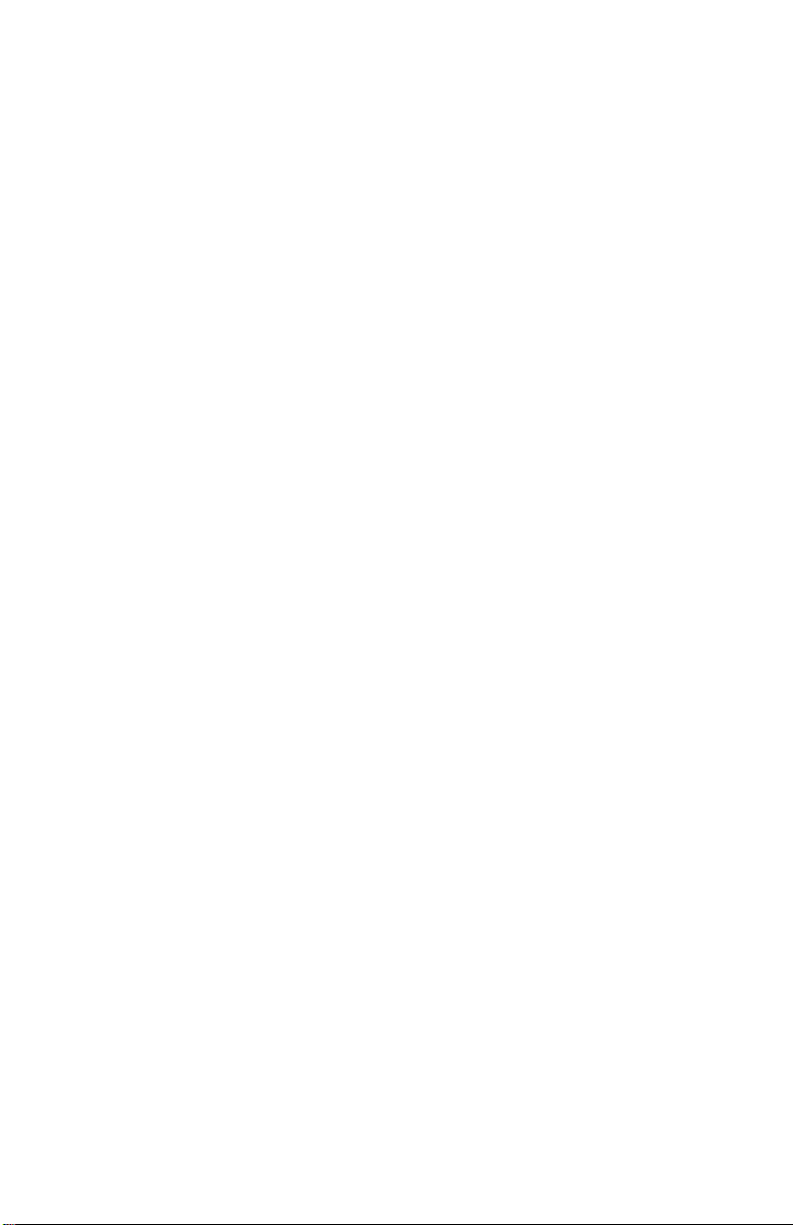
NFC
標籤還支援應用程式啟動,讓
式能在啟用
NFC
地,
頁。
LCD
彩色
ZQ
610 和
NFC
的智慧型手機、平板電腦或終端機上啟動。同樣
標籤可透過平板電腦、智慧型手機或終端機來啟動支援網
顯示器
ZQ
620 印表機配備彩色、非觸控式
Zebra
或第三方所開發的應用程
LCD
顯示器,其支援
288x240 像素的可檢視區域。使用者將能夠在室內光線和夜間條件
下檢視顯示器。顯示器可顯示彩色文字以及彩色影像。顯示器將在可
設定的逾時期間過後變暗,以節省電力。
ZQ
610 與
14
ZQ
620 使用者手冊

ZQ6
概述
11
14
9
12
4
13
5
圖 2
•
功能概述
(ZQ
620 所示)。
1
2
3
3
6
7
8
10
1.滾筒
2.黑桿感應器
3.耗材支撐碟片
4.撕除桿
5.標籤感應器
6.剝離槓桿
7.剝離條
8.鬆放鎖片拉桿
9.按鍵台
10.皮帶固定柱
LCD
11.彩色
12.印字頭
13.耗材外蓋
14.間隙感應器
15.電源按鈕 (含電源按鈕
.
16
送紙按鈕
17.皮帶夾
LED)
ZQ
610 與
18.電池
19
20
21.底座接點
22.直流電輸入
23
15
15
ZQ
620 使用者手冊
.
USB/RS-
. MAC
. NFC (Print Touch 圖示)
232 通訊埠
位址標籤
16

19
www.zebra.com/zq620-info
17
18
20
21
•
附註
使用智慧型手機掃描
www.zebra.com/zq
•
使用啟用「近距離無線通訊」
附註
Touch™
圖示,即可立即存取印表機特定資訊。如需有關
產品的詳細資訊,請造訪
QR
代碼即可取得印表機特定資訊,網址為
-info 及 www.zebra.com/zq
610
http://www.zebra.com/nfc
使用藍牙配對應用程式。請參閱「
Multi-platform SDK)
以取得詳細資訊。
2223
(NFC)
的智慧型手機輕觸
Zebra
多重平台軟體開發套件」
-info
620
。
Zebra Print
NFC 和 Zebra
。也可以透過
NFC
(Zebra
ZQ
610 與
16
ZQ
620 使用者手冊

準備列印
電池
安裝/移除電池與電池絕緣膠帶
•
重要
電池運送時為睡眠模式,以在初次使用前的存放期間保持最大電
力。插入交流配接器 (請參閱第 24 頁),或將電池插入 1 槽電池充電器
(
請參閱第 29 頁) 或 3 槽電池充電器 (請參閱第 30 頁)、智慧型充電器
2 (請參閱第 21 頁) 或四座充電器 (請參閱第 22 頁),先喚醒它再首次
使用。
移除電池
1. 如果印表機底部有皮帶夾,將
它旋轉來為電池提供空間。
2. 壓下電池組的閂鎖 (指出的位
置)。
3. 將電池組從電池凹槽中轉下。
提起電池並從印表機取出。
ZQ
610 與
17
ZQ
620 使用者手冊

移除電池絕緣膠帶
電池絕緣膠帶
1.將電池組底部的絕緣膠帶標籤拉起。 2.將絕緣膠帶剝離,並將其從電池組頂
•
注意
如果充電不當或暴露在高溫下,電池可能會爆炸、洩漏或起火。
端移除。移除時捨棄。
請勿拆解、擠壓、刺破、縮短外部觸點或將其置於火或水中。請只使用
Zebra
核淮的鋰電池充電器充電。
ZQ
610 與
18
ZQ
620 使用者手冊

安裝電池
1. 在印表機底部找到電池盒 (指
出的位置)。
2. 旋轉帶夾 (若有) 以便存取電池
槽。
3. 如圖所示將電池插入印表機。
(
若方向錯誤將無法插入電池組。
4. 如圖所示將電池調整至定位,
直到鎖入定位為止。
)
ZQ
610 與
19
ZQ
620 使用者手冊

電池安全
•
注意
避免任何電池意外發生短路。讓電池接頭與導電材料接觸會造成短
路,並導致燙傷和其他傷害或者引起火災。
•
重要
務必參閱每台印表機隨附的「重要安全資訊」資料表與每個電池組
隨附的「技術公告」。這些文件詳細說明使用程序,以確保在使用本印表
機時可獲得最高的可靠性和安全性。
•
重要
請務必妥善處理廢棄電池。參閱附錄
注意
•
如果使用未經
Zebra
特別核准的充電器為電池充電,可能會損壞電
E
以深入了解電池回收資訊。
池組或印表機,並導致保固失效。
•
注意
請勿燃燒、拆解或造成充電器電流短路,或是將其置於超過攝氏 65
149
o
)
的地方。
(華氏
充電器安全
請勿將任何充電器放置在會有液體或金屬物體落進充電插槽的位置。
o
ZQ
610 與
20
ZQ
620 使用者手冊

智慧型充電器-2
(p/n P
1031365-063,配備美式
智慧型充電器-2
(SC2)
(SC2)
單槽電池充電器
是一組充電系統,用來與
的 2 個和 4 個智慧型鋰電池搭配。
充電狀態指示燈
SC2
使用綠色、黃色或琥珀色
述。
DC
電源輸入 指示燈 電池狀態
送出 綠色 沒有電池
送出 綠色 完全充電
送出 黃色 充電中
送出 琥珀色 故障
送出 熄滅 有電池,且健康狀態
Type-A
LED
指示燈表示充電狀態,如下所
電線
)
ZQ6
印表機所使用
POOR (不良)
=
其也會提供電池充電圖來表示此
LED
為充電狀態指示燈
所有電池的充電時間為 2 小時。
電池健康狀態指示燈
SC2
提供三色 (黃色/綠色/琥珀色
) LED
表示電池組的健康狀態。電
池健康狀態評估會將於電池插入充電器時開始,並顯示適當的
燈號,如下所示。供給輸入電源時,
電池 指示燈 健康狀態
無或非智慧型 熄滅
有智慧型電池 綠色
有智慧型電池 黃色 電池容量耗損
有智慧型電池 閃耀黃色 超過使用期限
有智慧型電池 琥珀色
•
如需
SC2
的詳細資訊,請參閱《
(p/n P
附註
慧型充電器 2 使用者指南)》
LED
將保持發亮。
GOOD (良好)
UNUSABLE-REPLACE
(
E
依附錄
Smart Charger 2 User Guide (
1040985-001)。
中的說明丟棄
。
LED
智
ZQ
610 與
21
ZQ
620 使用者手冊

•
圖 3
智慧型充電器-2
(SC2)
智慧型電池
SC2
尺寸
高度 寬度 長度
65.1 公釐 (2.56 英吋
UCLI72-4
型號
(Ac
18177-5,配備美式
UCLI72-4
四槽充電器的設計可同時為最多四 (4) 個
充電狀態圖示 健康狀態圖示
)
四座充電器
101.5 公釐 (4 英吋
Type-A
電線
)
充電狀態
指示燈
)
電。必須從印表機中取出電池才能置入充電器充電。
LED
健康狀態
指示燈
LED
120.9 公釐 (4.75 英吋
ZQ6
電池組充
)
1. 確定充電器已根據四槽充電器說明手冊正確安裝。確定前面板的
電源指示燈已亮起。
2. 如圖 4 所示將電池組插入四個充電插槽之一,請注意電池組的方
向。將電池組滑入充電插槽直到停下,接著調整電池組直到它卡
入定位。若電池已正確插入,充電中電池正下方的琥珀色指示燈
將會亮起。
22
ZQ
610 與
ZQ
620 使用者手冊

電池下方的指示燈可讓您根據下方表格監控充電程序:
琥珀色
亮起 熄滅 充電中
亮起 閃耀
熄滅 亮起 已完成充電
閃耀 熄滅 故障-更換電池
•
重要
故障情況是由於電池有問題而引起的。電池過熱或過冷而無法確實
綠色
已完成 80% 充電 (可
)
使用
電池狀態
充電,因此充電器可能會顯示為故障。在電池恢復室溫後再次嘗試充電。
若再次嘗試時,琥珀色指示燈開始閃耀,則應丟棄電池。請務必按照附錄
F
所述的方式正確處理電池。
•
圖 4
四座充電器
1.將電池組滑入充電器插槽。
2.將電池組調整至定位。
棕色指示燈
電源供應器
綠色指示燈
電源指示燈
ZQ
610 與
23
ZQ
620 使用者手冊
充電器插槽

如電池組僅部分放電,要達到完全充電的時間則較短。已達 80% 電
量的電池即可使用,但仍建議您等待電池完全充電以維持最大電池壽
命。
•
附註
何,充電器都會在 6 小時之後停止充電。若未完全充電,可能表示有電池
需要更換。
重要
風槽。若您需要徹夜充電,請確定充電器已插入不會意外關閉的電源。
UCLI72-4
「
•
安裝
四座充電器」有一項安全功能,不論電池的充電狀態如
UCLI72-4
四座充電器時請小心謹慎,以免擋住上蓋和底蓋的通
交流電源配接器
(p/n P
1031365-024,配備美式
僅為醫療照護配備美式
Type-A
圖 5
直流電輸入
Type-A
電線
•
交流電源配接器充電中
電線
)
交流配接器
交流電源線
(
隨著地區而異
) (p/n P
1065668-008,
)
ZQ
610 與
24
ZQ
620 使用者手冊

•
開啟印表機的保護蓋,露出直流輸入充電器插座。
•
將您所在位置的適當交流電線連接至配接器,接著將電線插入交流
電插座。
•
將交流配接器的圓筒型插頭插入印表機上的充電器插座。
•
印表機電源將開啟並開始充電。此時印表機可保持開啟或關閉。無
論狀態為何都會繼續充電。
•
重要
使用印表機時也可充電電池,但在此情況下充電時間將會增加。
乙太網路和充電托架
托架是延伸托架,用來搭配
ZQ
620 使用的是四埠托架
30 頁所示。
準的 10/100
EC/EC4
Mb/s
乙太網路埠,提供與印表機之間的通訊。兩個托
ZQ6
印表機使用。搭配
(EC4)
或單埠選項
(EC)
托架除了讓印表機充電外,同時也有一個標
架也會提供充電力給置於托架上的印表機,並做為補充電源。
它們均有兩個
LED
來顯示托架的狀態:恆亮綠色表示電力從托架入
口處輸入;綠色閃爍則表示乙太網路正在活動。托架讓使用者能夠容
易地放置印表機,按一個鈕即可取下印表機。印表機放在托架上時仍
維持正常功能,也就是說,可以檢視印表機的顯示器,可以檢視充電
LED
狀態,也能使用印表機控制和資料輸入選項。印表機置於托架
時仍可列印,而且使用者也能更換紙卷。
ZQ
610 和
,如第 29 和
ZQ
610 與
25
ZQ
620 使用者手冊

LED
狀態指示燈
LED
恆亮綠色 電源開啟
綠燈閃爍 乙太網路活動
•
附註
將印表機放置在托架上之前,請先取下印表機底部的「置放托架
處」標籤。
•
附註
Zebra
用
狀態 燈號指示
置放托架處
DOCKING CRADLE ACCESS
清潔筆去除標籤殘留的污漬。
• 4
圖 6
孔乙太網路托架
乙太網路狀態指示燈
底座插槽
高度 寬度 長度
610 和
)
579.9 公釐 (22.83 英吋
ZQ
620 長效電池與
ZQ
610 與
66.7 公釐 (2.62 英吋
ZQ
•
附註
放開按鈕
EC 和 EC4
26
ZQ
620 使用者手冊
)
電源狀態指示燈
150.57 公釐 (5.93 英吋
托架不相容。
)

放開按鈕
•
圖 7
單孔乙太網路托架
乙太網路狀態指示燈
電源狀態指示燈
托架 高度 寬度 長度
單孔托架 66.7 公釐
(2.62 英吋)
171.28 公釐
(6.74 英吋)
150.57 公釐
(5.93 英吋)
ZQ
610 與
27
ZQ
620 使用者手冊

托架與印表機操作
• ZQ6
•
印表機放置在其支援的托架上時都會充電。
將印表機放置在托架上時即會自動開啟印表機的電源,以確保印表
機可從遠端進行管理。
•
當印表機偵測到從托架輸入的電力以及有乙太網路的連結時,會自
動連上乙太網路。
•
對於有 802.11 無線電波的印表機,當乙太網路連結在活動狀態
時,這個介面就會被關閉。如果乙太網路連結不再有活動,就會重
新開啟介面。
•
對於有藍牙無線電波的印表機,這個介面在印表機置於托架時將會
保持在可用狀態。
•
印表機置於托架時,序列埠和
•
印表機置於托架時,不可使用印表機上的直流電源輸入插座連接
USB
埠將會保持在可用狀態。
器。(請參閱圖 5)。直流電源輸入插座連接器應直接插進托架中。
•
附註
印表機提供過電壓保護,因此在直流電源插座接上 0-36V 的電壓時
不會發生損壞。若接上超過 36V 的電壓,直流電線保險絲將永久開啟以減
少火災危害。只在使用
電。
Zebra
交流配接器接上 12
VDC
時,電池才會充
ZQ
610 與
28
ZQ
620 使用者手冊

1 槽電池充電器
Fast blinking red
Fast blinking red
Solid amber
Fast blinking red
Solid amber
Solid green
Fast blinking red
Solid amber
Solid green
Solid red
Fast blinking red
Solid amber
Solid green
Solid red
Fast blinking red
Solid amber
Solid green
Solid red
Solid red
Alternates between solid and
bright bursts of amber
Fast blinking red
Solid amber
Solid green
Solid red
Solid red
Alternates between solid and
bright bursts of amber
Alternates between solid and
bright bursts of green
(p/n SAC-MPP-1BCHGUS1-01SA
,配備美式
Type-A
電線
)
使用案例:家庭辦公室/小型企業
1 槽電池充電器能為使用者提供單一、備用的電池充電解決方案。類
似於 3 槽電池充電器,單槽充電器將在四 (4) 小時內將 2 個電池,及
在六 (6) 小時內將 4 個電池從沒電充電到全滿。
• 1
圖 8
槽電池充電器
LED
指示燈
充電狀態指示燈
3 槽和 1 槽電池充電器都是使用每個槽旁邊的綠色、紅色或琥珀色
LED
指示燈來指示充電狀態,詳細資料如下所示。
模式
充電故障
充電中 (健康
充電完成 (健康
充電中 (不健康
充電完成 (不健康
最佳電池 (充電中
最佳電池 (充電完成
)
)
)
)
)
)
ZQ
610 與
充電指示
ZQ
29
620 使用者手冊
說明
快速閃爍紅色
恆亮琥珀色
恆亮綠色
恆亮紅色
恆亮紅色
交替顯示恆亮及亮閃琥珀色
交替顯示恆亮及亮閃綠色

3 槽電池充電器 (p/n SAC-MPP-3BCHGUS1-01) MPP-6BCHUS1-01)
,配備美式
兩個 3 槽電池充電器
Type-A
電線
(p/n SAC-
使用案例:結算室
3 槽電池充電器是一組充電系統,用來與
ZQ6
印表機所使用的 2 個
鋰電池搭配。3 槽電池充電器可在四 (4) 小時內將 2 個電池,及在六
(6)
小時內將 4 個電池,同時從沒電充電到全滿。它可用來作為獨立
充電器,或固定在 5 槽分享托架上。
• 3
圖 9
槽電池充電器
•
附註
如需 1 槽和 3 槽電池充電器和 3 槽雙電池組充電器的詳細資訊,請
參閱 P1096323-101、P1096767-101 和 P1097966-101 快速入門指南,網
https://www.zebra.com/us/en/support-downloads.html
址為:
30
ZQ
610 與
ZQ
620 使用者手冊
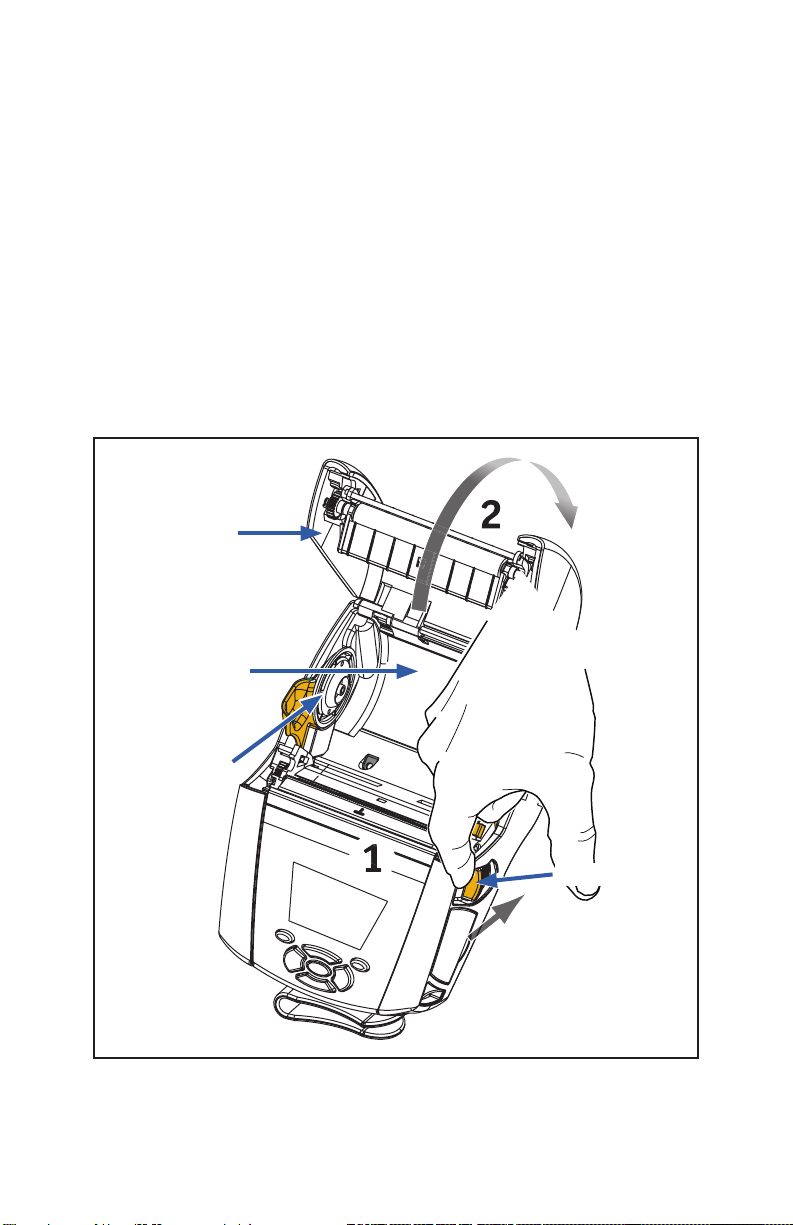
ZQ6
在
您可以下列兩種模式來操作
印表機中裝入耗材
ZQ6
印表機:撕取或剝離。撕取模式讓
您可以在每個標籤 (或一排標籤) 印出後撕下來。如果是剝離模式,
印出時標籤的附著材料即會從標籤剝離下來。批次列印時,在您移除
這個標籤之後,機器就會印出下一個標籤。
裝入耗材程序
1. 打開印表機 (參閱圖 10)。
•
如下方的「1」所示,按下印表機側邊的耗材外蓋按鈕。耗材外蓋
將自動開啟。
•
如「2」所示向後旋轉耗材外蓋,露出耗材盒及可調整耗材支撐
架。
•
圖 10
打開印表機
耗材外蓋
耗材盒
耗材支撐盤 (看不
到另一端的支架
)
鬆放鎖片拉桿
31
ZQ
610 與
ZQ
620 使用者手冊

2. 如下方的圖 11 所示,將耗材支撐架拉開。在支撐架之間插入耗材
4
捲 (如所示方向),並讓支撐架固定耗材位置。支撐架將自行調整
以配合耗材寬度,耗材捲應可在支撐架上自由旋轉。
•
圖 11
裝入耗材
3. 如果您打算以撕取模式使用此印表機,請依照下圖所示的方式關
上紙卷蓋。
從印表機中抽出紙張
關閉紙卷蓋
•
附註
如需透過
請參閱《
Set-Get-Do (SGD)
Programming Guide (
ZQ
610 與
ZQ
變更設定以調整耗材送紙長度的資訊,
程式指南)》(P1012728-010)。
32
620 使用者手冊
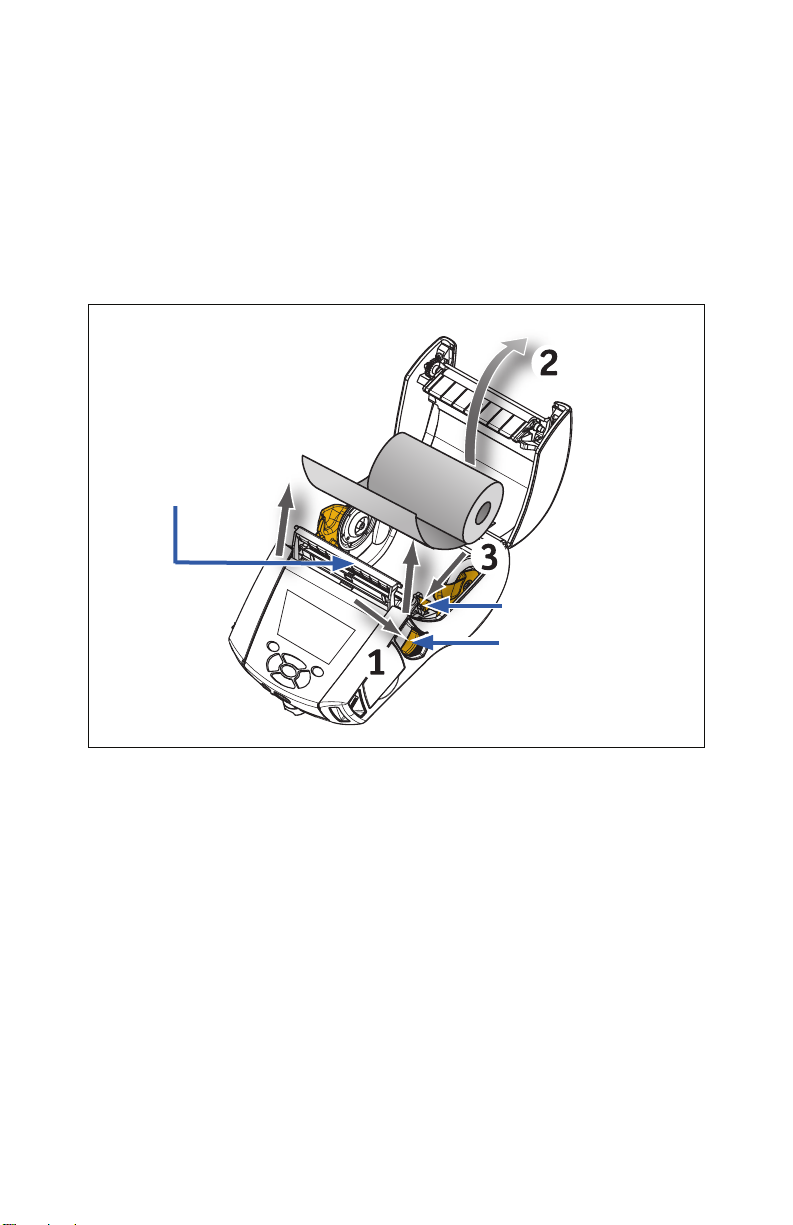
在剝離模式中裝入耗材
•
如果您打算以剝離模式使用此台印表機,請先從紙卷撕下幾枚標
籤,然後依照之前的說明將紙卷裝入印表機。
•
將剝離槓桿往前推,以放開剝離條進入「向上」的位置,如圖 12
的「3」和「4」所示。
•
關上紙卷蓋,以將剝離條鎖住定位。紙張將從剝離條和滾筒之間送
出。
剝離把手 (若以剝離模
式使用紙卷,請往上拉
然後向下翻轉
圖 12
•
啟動剝離條 (以
ZQ
620 為例
)
4
剝離槓桿
鬆放鎖片拉桿
•
將印表機的開關打開。如果印表機已經開機,按下機器正面的送紙
按鈕。如果是列印標籤,印表機會送紙至下一個標籤。如果您用記
錄紙列印,印表機將會送進短的條狀紙。
如欲鬆開剝離條,首先如前所述打開紙卷蓋。剝離條會自動回到「向
上」的位置。將剝離條往下壓,以將它固定在原來的位置。
ZQ
610 與
33
ZQ
620 使用者手冊

ZQ6
醫療照護印表機
ZQ6
醫療照護 2” 和 3” 印表機為符合醫療照護環境的特定及特
殊需求而設計。醫療照護應用程式以
ZQ
礎,主要用於條碼標籤列印,但也保留
ZQ
610 和
ZQ
620 醫療照護印表機也針對現有印表機提供幾個主要增
610 和
ZQ6
ZQ
620 印表機為基
列印收據紙的功能。
強功能:
•
為印表機提供不同的白色和藍色醫療照護顏色,以及可使用醫院常
用清潔劑消毒的效能塑膠。
•
ZQ6
利用
BT4.1
平台上的先進技術,例如新的
雙無線電、
NFC、QR
• ZQ
圖 13
代碼。
620 醫療照護印表機
LCD
顯示器、802.11
ac/
ZQ
610 與
34
ZQ
620 使用者手冊

由於
ZQ
610 和
ZQ
620 醫療照護印表機以
ZQ
610 和
ZQ
620 平台為
基礎,它們設計為可支援多種列印寬度的熱感應印表機。它們將提供
相容於
•
•
•
ZQ6
續清潔。
ZQ
610 和
它們將支援相同條碼、條碼品質和視覺列印品質。
它們將在範圍、穩定性和速度方面提供相同的無線效能。
它們將與所有
IEC
60601 交流配接器。
醫療照護印表機經過設計和測試,可承受印表機使用壽命的持
•
重要
如需清潔醫療照護印表機的詳細資訊,請參閱指南來消
毒和清潔
https://www.zebra.com/us/en/support-downloads.html
ZQ
ZQ6
Zebra
620 的列印體驗,特別包含以下方面:
配件相容,但具有醫療照護印表機專屬的個別
醫療照護印表機
(p/n P
1066640-001),網址為
ZQ
610 與
35
ZQ
620 使用者手冊

操作員控制項目
ZQ6
印表機的設備包括一個按鍵控制台以及彩色的
介面。標準控制台請參閱圖 14 的說明。
LCD
能容易顯示並進行選擇,詳細說明請見下文。
標準控制台
標準控制台有多個控制按鈕和兩個多功能指示燈。
•
電源按鈕可開關印表機。
•
送紙按鈕會將紙張送出某個長度的距離,具體長度取決於所用的紙
張類型。標籤紙會出紙到下一個間隙或條狀感應標記。記錄紙 (普
通紙) 出紙的長度由印表機本身的軟體決定。
•
四向式操控鈕可讓使用者在
LCD
使用者空間上顯示的功能之間上
下左右移動。(操控鈕不適用於狀態列和操控列。
•
「確認」按鈕讓使用者可以選取在
功能,並以「
•
兩個軟體定義的功能鍵讓使用者可以選取操控列上列出的功能。
OK (
確定)」表示。
圖 14
•
控制面板
LCD
介面上反白顯示的欲使用
LCD
圖形使用者
介面能讓多項印表機功
)
電源按鈕
按下即可開啟機體。啟動時間約為 20 秒鐘。
按 3 秒以關機
ZQ
610 與
ZQ
送紙按鈕
按一下以前進一個空白標籤的距離,
或是軟體決定的紀錄紙長度。
36
620 使用者手冊
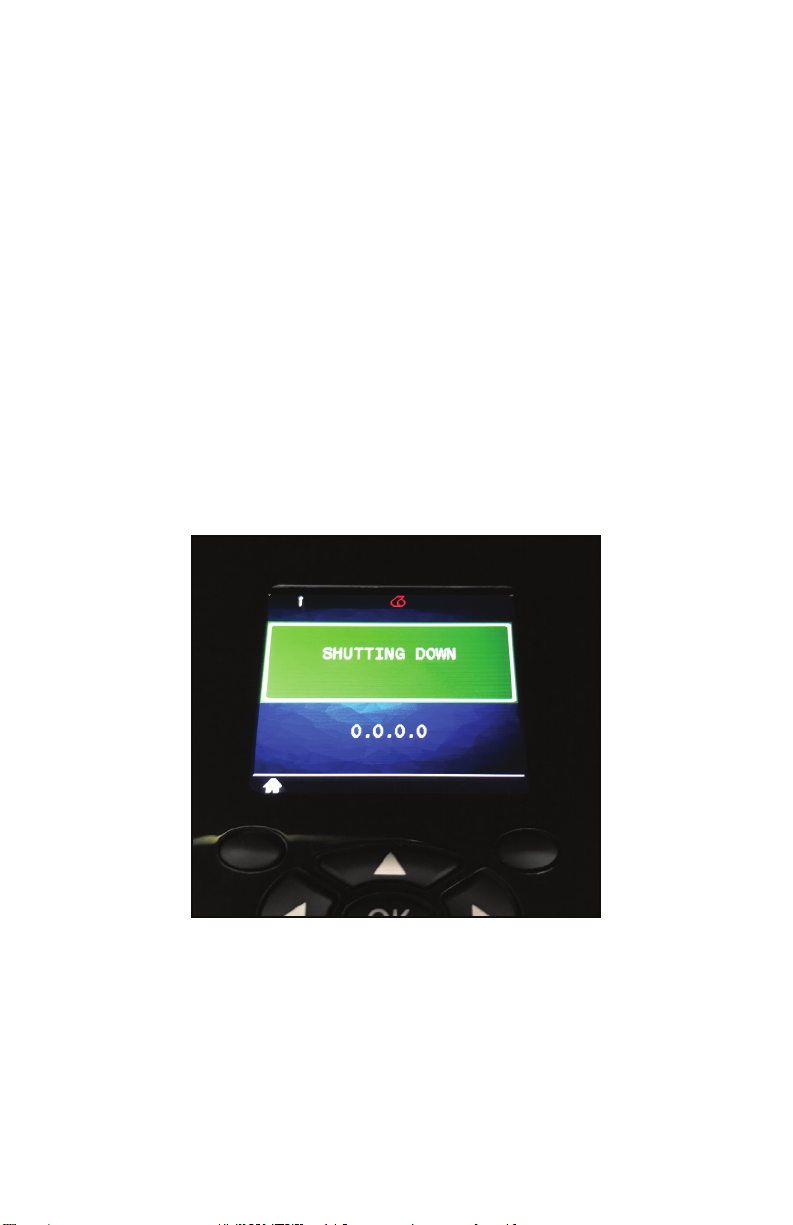
正常開機
1. 按下「電源」(開/關) 按鈕以開啟印表機。
2. 放開「電源」按鈕時,電源環會在印表機開機時閃爍。
LED
行為
3. 完成開機程序時,電源環會停止閃爍並維持恆亮。電源環的顏色
會依充電狀態而定。
睡眠模式
LED
行為
1. 按住「電源按鈕」少於三 (3) 秒,印表機將進入「睡眠模式」。
2. 在睡眠模式過程中,「電源」
振動,依印表機是否充電成功而定。
LED
會以綠色、琥珀色或紅色慢速
關機行為
1. 按住「電源按鈕」約三 (3) 秒以關閉印表機。
. LCD
2
上會先出現「
機之後才會關機。
Shutting Down (
•
圖 15
印表機關機
即將關機)」警示訊息,印表
ZQ
610 與
37
ZQ
620 使用者手冊

LED
Blink green/amber/red during boot-up
(
(( ))
Blink green/amber/red during boot-up
Power On/Charged Battery
((((
((((
(( ))
Blink green/amber/red during boot-up
Power On/Charged Battery
Pulse green Sleep Mode/Not Charging
((((
((((
(( ))
(
(
Blink green/amber/red during boot-up
Power On/Charged Battery
Pulse green Sleep Mode/Not Charging
Power On/Battery Charging
((((
((((
(( ))
(
(
Blink green/amber/red during boot-up
Power On/Charged Battery
Pulse green Sleep Mode/Not Charging
Power On/Battery Charging
Charging in Sleep Mode
((((
((((
(( ))
(
(
(
(
Blink green/amber/red during boot-up
Power On/Charged Battery
Pulse green Sleep Mode/Not Charging
Power On/Battery Charging
Charging in Sleep Mode
Charging/Charge Complete (Unhealthy)
((((
((((
(( ))
(
(
(
(
Blink green/amber/red during boot-up
Power On/Charged Battery
Pulse green Sleep Mode/Not Charging
Power On/Battery Charging
Charging in Sleep Mode
Charging/Charge Complete (Unhealthy)
((((
((((
Charging/Charge Complete (Unhealthy/Sleep Mode)
(( ))
(
(
(
(
(
(
Blink green/amber/red during boot-up
Power On/Charged Battery
Pulse green Sleep Mode/Not Charging
Power On/Battery Charging
Charging in Sleep Mode
Charging/Charge Complete (Unhealthy)
Charge Fault
((((
((((
Charging/Charge Complete (Unhealthy/Sleep Mode)
電源
「電源」按鈕是由三色 (綠色、琥珀色、紅色
LED
•
•
•
•
•
•
•
•
(( ))
環行為
) LED
環所圍繞。電源
環會:
在開機過程中,每 2 秒閃爍綠色/琥珀色/紅色一次。
在「開啟」或「關閉」時,印表機完全充電後就會顯示恆亮綠色。
振動綠色指示在「睡眠模式」下且不在充電中。
在「開啟」或「關閉」時,恆亮琥珀色指示正在充電中。
在「睡眠模式」時,振動琥珀色指示正在充電中。
恆亮紅色指示在非「睡眠模式」(「開啟」或「關閉」時) 時,充電
中或已充電的電池不健康。
充電故障會每秒閃爍紅色兩次。
振動紅色指示在「睡眠模式」時,充電中或已充電的電池不健康。
(
(
((((
(
(
(
(
(
開機過程中閃爍綠色/琥珀色/紅色
電源開啟/電池已充電
振動綠色睡眠模式/非充電中
電源開啟/電池充電中
睡眠模式中充電
充電中/充電完成 (不健康
(
(
((((((
充電中/充電完成 (不健康/睡眠模式
充電故障
ZQ
610 與
38
ZQ
620 使用者手冊
)
)

LCD
控制面板
彩色
LCD
控制面板讓使用者能檢視
ZQ6
印表機的狀態,並查看印
表機的各類警示和訊息。它還有多方向的按鍵,能瀏覽並選取影響印
表機功能的選單選項。使用者能利用這些按鍵瀏覽各種選項和設定。
OK (
「
確定)」按鈕能讓使用者選取螢幕上顯示的選項或功能。
螢幕上方有一排狀態圖示,又稱狀態列,顯示印表機各種功能目前的
狀態。狀態列位於狀態螢幕上方,如下所示,以及一個操控列。狀態
螢幕是預設的顯示內容,機器開機時即顯示這個畫面。瀏覽選單時,
如果使用者在瀏覽完畢後有一陣子沒有動作,印表機就會自動回到這
個畫面。
• LCD
圖 16
控制面板
瀏覽列
顯示使用者可選擇的
選項。
軟鍵
選取按鈕
按一下以選擇狀態螢
幕上的選單選項。
印表機狀態列
表示數種印表機功能的狀態。
**
「狀態列」不會一次顯示所有圖
示,僅顯示適用於印表機配置和狀
態的圖示。
**
狀態螢幕
預設螢幕無人使用主螢
幕時印表機將顯示預設
螢幕。
軟鍵
按一下以選擇「操控列」
上的功能。
方向瀏覽按鈕
可在「狀態畫面」中的功
能表選項之間捲動
按下「確定」即可進入
選項。
ZQ
610 與
39
ZQ
620 使用者手冊
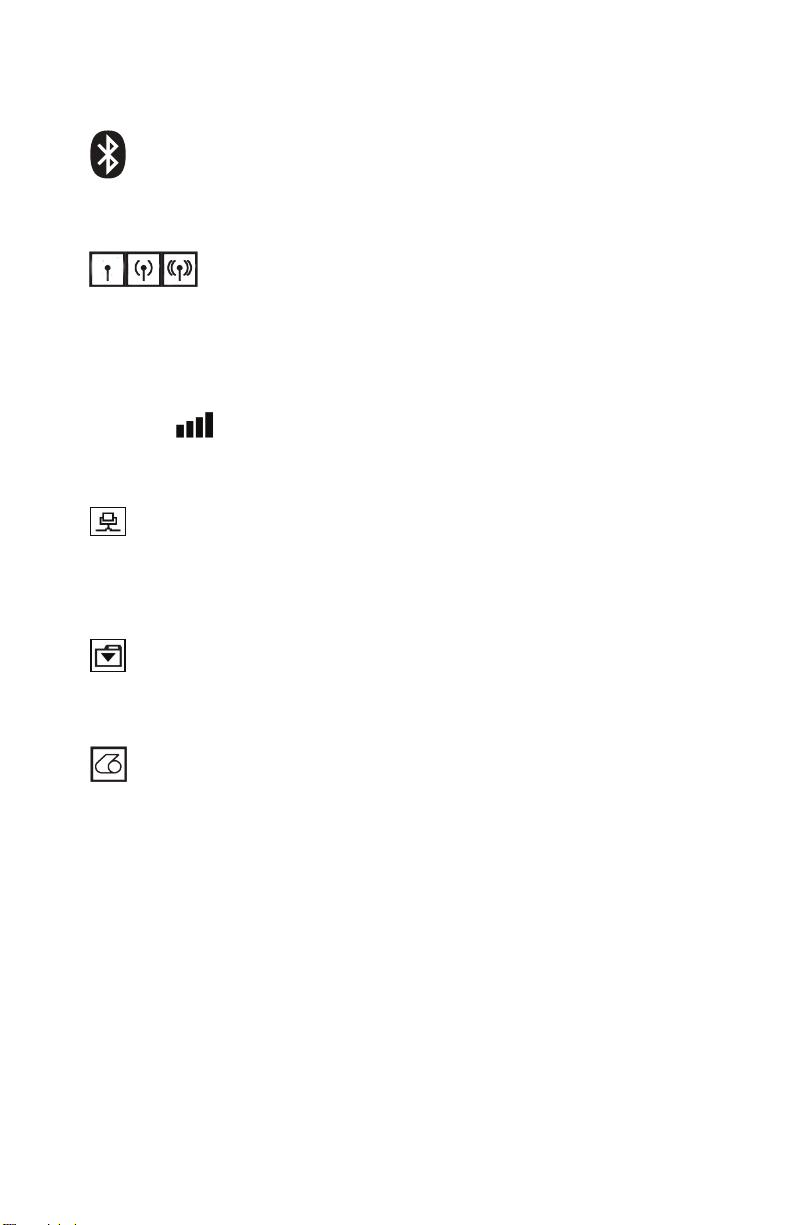
狀態列圖示
表示
Bluetooth
®
藍牙連線狀態。該圖示將閃爍,表示印表機正透
過藍牙接收標籤資料,等到連結建立後將出現恆亮藍色。只有安裝有
藍牙無線連結功能的印表機上才會出現這個圖示。
表示印表機透過 802.11 通訊協定連線到無線電波網路。
當機器在尋找基地台時,天線圖示將會閃爍而且沒有括號。閃爍的天
線加上不閃爍的單括號表示已找到
的雙括號加上不閃爍的天線表示印表機已成功連線到
印表機透過
四 (4) 格
WLAN
表示
接收印表機資料時,該圖示和括號都會閃爍。
WLAN
連接到基地台的訊號強度。只有安裝有
WLAN
並嘗試取得認證。不閃爍
WLAN
。
802.11 無線電波的印表機才會出現這些圖示,即,一格恆亮黃色、
兩格恆亮綠色、三格恆亮綠色和四格恆亮綠色。
當印表機透過乙太網路連線接收標籤資料時,乙太網路圖示會閃
爍綠色,連線時恆亮綠色。當乙太網路不在活動狀態時,狀態列就不
會出現這個圖示。只有在印表機安裝有乙太網路選項而且印表機放置
在乙太網路托架上時,這個圖示才會出現。
資料圖示表示資料正被送到印表機,也就是說,當標籤資料透過
序列埠或
USB
連接埠傳輸時,圖示就會閃爍綠色。鎖定剖析器時,
它將恆亮綠色。
當印表機裡沒有紙張時,無紙張圖示就會閃爍紅色;印表機裡有
紙張時則恆亮白色。
40
ZQ
610 與
ZQ
620 使用者手冊

上方鎖片圖示表示紙卷蓋是否關好或閂好。如果紙卷蓋是開著
的,該圖示就會出現未鎖上的圖案並會閃爍紅色;如果蓋子關好,該
圖示就不會出現。
如果印表機有任何錯誤情況,錯誤圖示即會顯示並閃爍紅色。如
果印表機沒有任何錯誤,就不會顯示該圖示。由於「無紙張」和「上
方鎖片開啟」有個別的圖示表示,因此「錯誤」圖示對這兩個警示不
適用。
電池充電程度圖示表示電池組據報的充電狀態。在非充電的狀
態下,四 (4) 格恆亮綠色表示電池的電力大於 80%。三 (3) 格恆亮綠
色表示電池電力少於或等於 80% 但大於 60%。兩 (2) 格恆亮黃色表
示電池電力少於或等於 60% 但大於 40%。一 (1) 格恆亮紅色表示電
池電力少於或等於 40% 但大於 20%。零 (0) 格 (恆亮紅色電池標示
處) 表示電池電力少於或等於 20%。
電池正在充電時,電池圖示
會出現一個閃電記號,表示正在
充電。電池正在充電並充到飽足時,螢幕上就會出現四格閃爍綠色。
電池正在充電而且電力超過 80% 時,電池圖示就會在四格和三格閃
爍綠色之間交替。電池正在充電而且電力小於等於 80% 但大於 60
%
時,電池圖示就會在三格和兩格閃爍黃色之間交替。電池正在充電而
且電力小於等於 60% 但大於 40% 時,電池圖示就會在兩格和一格
閃爍紅色之間交替。電池正在充電而且電力小於等於 40% 時,電池
圖示就會在一格和零格閃爍紅色之間交替。
ZQ
610 與
41
ZQ
620 使用者手冊
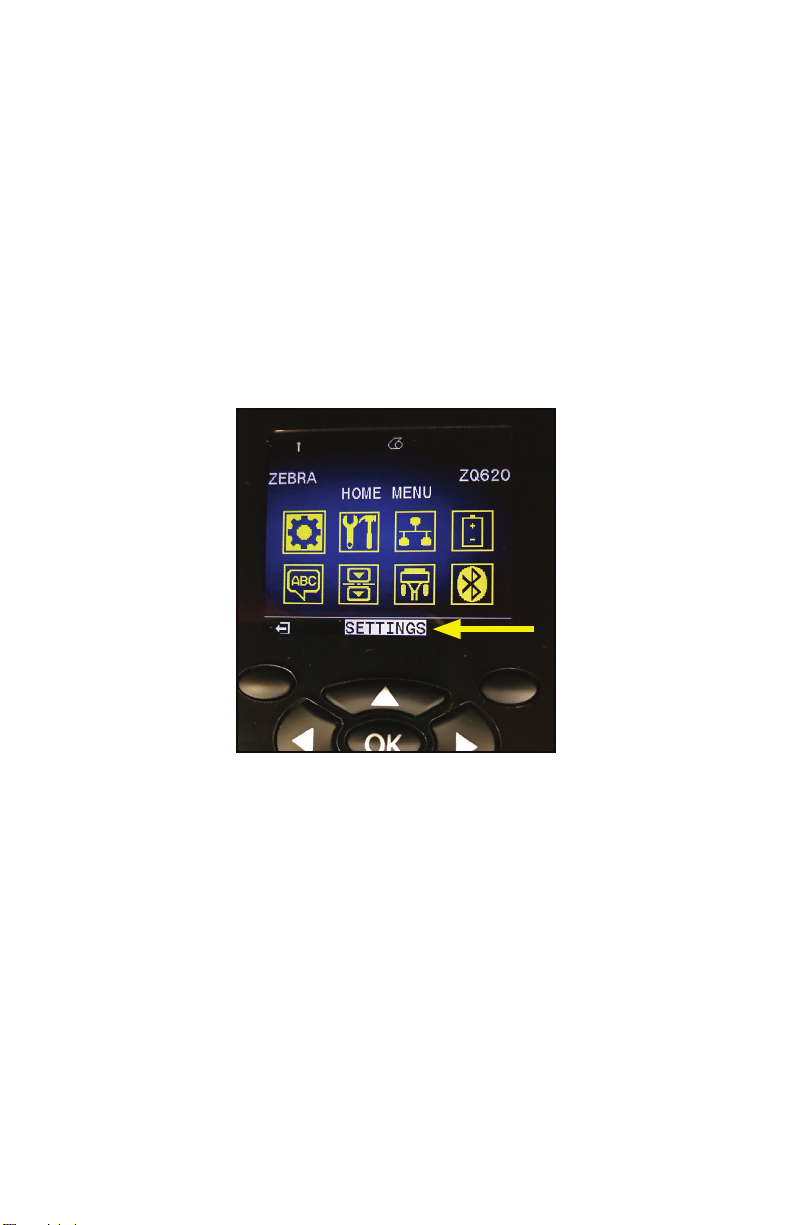
主功能表畫面
印表機的控制台包括顯示器,可讓使用者用來查看印表機的狀態或變
更操作參數。印表機完成開機程序後,會進入閒置顯示畫面 (圖 17
。該畫面包含印表機的目前狀態、韌體版本和
IP
位址資訊,以及前
往主功能表捷徑。
按下左側軟鍵以移至主功能表畫面,其顯示圖示參數選項,包括「設
定」、「工具」、「網路」、「電池」、「語言」、「感應器」、「
連接埠」和「藍牙」(如圖 17 所示)。使用者能利用這些選項來查看
印表機的狀態或變更它的操作參數。
•
圖 17
主功能表畫面
)
使用者可以利用上下左右四個方向的箭頭按鈕,在各圖示之間移動。
當某圖示被反白標出 (例如「設定」) 時,有關該圖示的文字說明就
會出現在操控列中間 (請參閱圖 17 中的箭頭),按下「
OK (
確定)」按
鈕即可選取該圖示。選取後,使用者會被帶到該參數下的第一個畫面
(
例如「明暗度」),可將該選項的特定狀態資訊提供給使用者 (請參
閱圖 18)。如欲前往下一個畫面,請按一下向右箭頭鈕。
42
ZQ
610 與
ZQ
620 使用者手冊
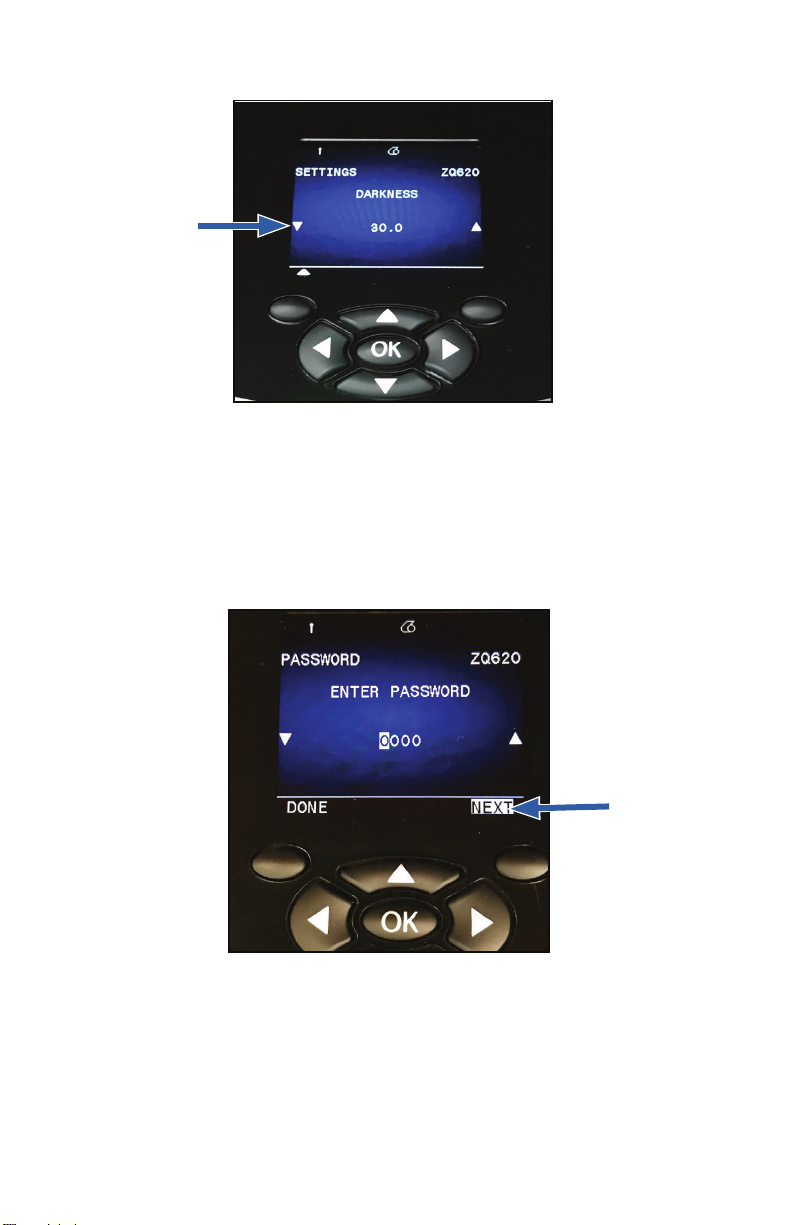
• 參數 Menvu
圖 18
捲動箭頭
畫面範例
有些參數設定 (如以上的「明暗度」設定) 提供捲動選項,以檢視多
個設定選擇。參數設定若有此選項,螢幕兩邊會出現上下捲動箭頭
請參閱圖 18)。按下按鍵鍵盤上的向上和向下箭頭,以捲動功能表選
項。在某些情況下,狀態螢幕右側會出現進一步動作 (請參閱圖 19
中的箭頭)。按下右側軟鍵來啟動所述動作。
•
圖 19
捲動功能表
(
按一下左側軟鍵以結束畫面並重新回到主功能表畫面,以選擇不同的
參數。
43
ZQ
610 與
ZQ
620 使用者手冊

主畫面圖示和參數
圖示 參數
請參閱附錄
請參閱附錄
請參閱附錄
請參閱附錄
請參閱附錄
請參閱附錄
請參閱附錄
請參閱附錄
D
的設定選單
D
的工具選單
D
的網路選單
D
的電池選單
D
的語言選單
D
的感應器選單
D
的連接埠選單
D
的藍牙選單
ZQ
610 與
44
ZQ
620 使用者手冊
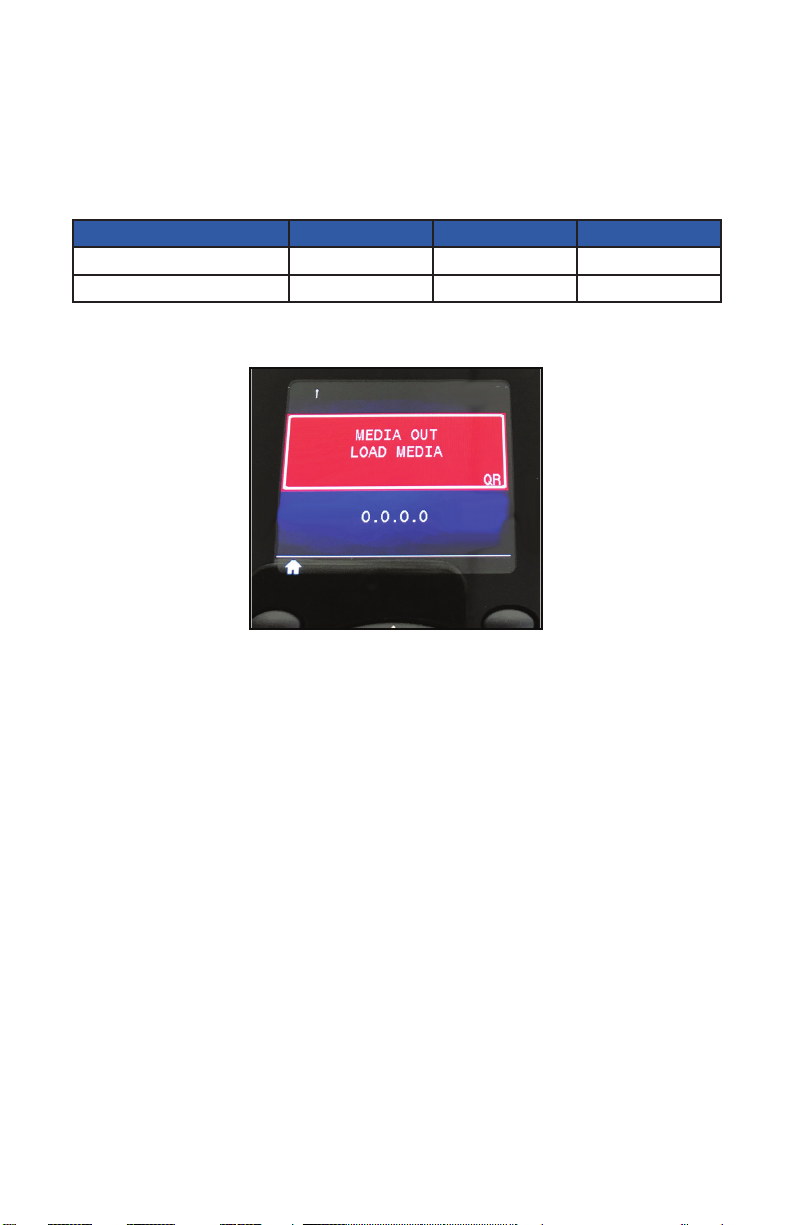
警告訊息
此外,ZQ6 印表機也會顯示各類閃爍警示,例如「無紙張」、「紙
卷蓋打開」或「低電力」。這些警示分為錯誤,警告和信息,使用不
同的顏色對應來區分彼此 (請參閱下表)。
資訊 警告 錯誤
背景顏色 (文字
背景顏色 綠色 黃色 紅色
)
白色 黑色 白色
•
圖 20
錯誤警示訊息
使用者可以針對這些動作進行回應,方式是按下其中一個軟鍵,表示
已經針對警示做出相應的行動。一旦造成警示出現的狀況獲得解決後
(
例如裝入紙卷),警示訊息就會消失。(如需
清單,請參閱附錄 G。
)
ZQ6
印表機的完整警示
ZQ
610 與
45
ZQ
620 使用者手冊
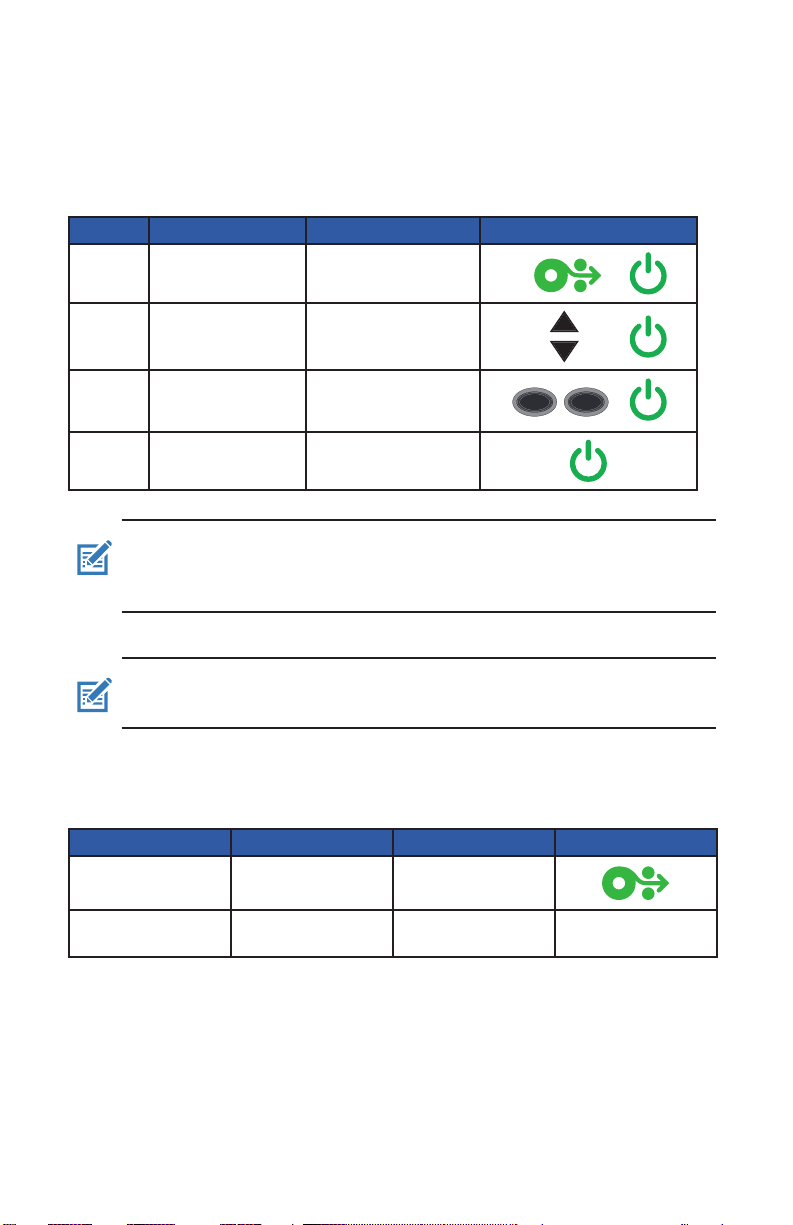
按鈕
使用者可使用
開機序列
序號 功能 按鍵 按鈕
1 雙按鍵報告 按下電源按鈕的同時
ZQ6
的多按鈕介面來執行下列開機及執行時間序列。
按住「送紙」按鈕
2 回復至原廠
3 強制下載 按下電源按鈕的同時
4 開啟或或關閉印表
機或進入睡眠模式
•
附註
若在自訂
用者將需要回復至原廠
WML
WML
按下電源按鈕的同時
按住向上和向下箭頭
按住兩個軟鍵
電源按鈕
中關閉部分功能,且需要取得「完整」功能表,使
WML
。此外,若進行會導致
更,使用者可重新開機並暫時還原功能以修正錯誤。
•
附註
當印表機在某個模式下執行,其中僅執行允許下載韌體的程式碼
時,則會強制下載。
LED
不閃耀的執行時間序列
序號 功能 按鍵 按鈕
1 耗材送入 送紙
WML
系統鎖定的變
2 喚醒
(
若處於睡眠模式
ZQ
610 與
)
46
ZQ
620 使用者手冊
任何按鈕
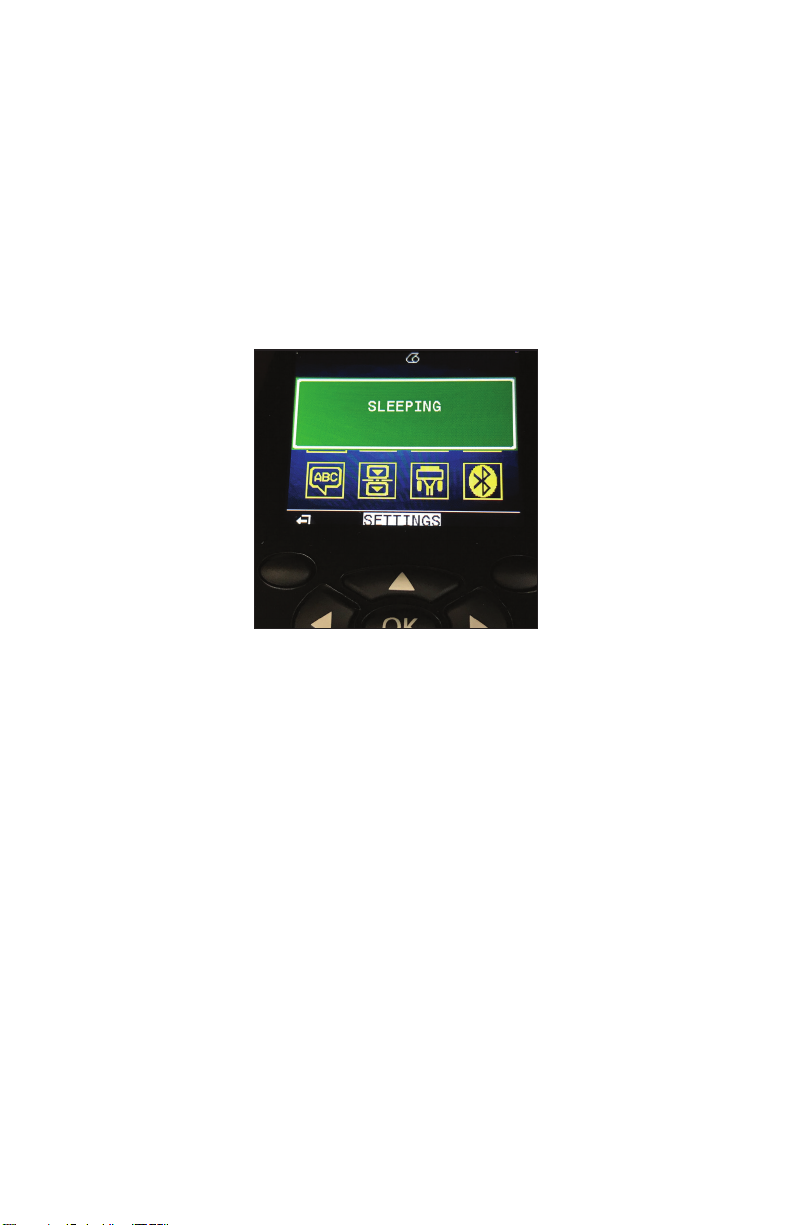
睡眠模式
「睡眠模式」功能是一種節約電池壽命的方式,能讓印表機在閒
置二十 (20) 分鐘後自動進入「睡眠」狀態。當印表機處於此模式
LCD
時,
圍的綠色
若按住「電源」按鈕少於三 (3) 秒,印表機將進入睡眠模式。印表
機將以「睡眠中」資訊警示形式,在
圖 21),並在關閉顯示器時消失。
將不會產生背光,也不會顯示任何內容。「電源按鈕」周
LED
燈將緩慢閃爍,表示印表機正處於睡眠模式。
LCD
上表示此狀態 (請參閱
•
圖 21
睡眠模式資訊訊息
當印表機處於睡眠模式時,電源按鈕周圍的綠色
衝一次。按下印表機的任何按鈕可將印表機從睡眠模式喚醒。ZQ6
印表機的其他電源管理功能包括「喚醒藍牙」和「喚醒
表機會透過藍牙 4.1 交換資料,或透過
WiFi
LED
環約每三秒脈
WiFi
」,印
接收網路消息而結束睡
眠模式。放置在乙太網路托架時,印表機不會進入睡眠模式。
若要啟用或停用「睡眠模式」,請使用
Zebra Setup Utilities (ZSU)
,
將 power.sleep.enable 指令傳送至印表機,並將其設定為「開
啟」或「關閉」。(預設設定為「開啟」。) 若要設定印表機進入「睡
眠模式」的時間,請使用
ZSU 將
power.sleep.timeout 傳送 (單
位為秒) 至印表機。
47
ZQ
610 與
ZQ
620 使用者手冊

自適應列印效能
ZQ6
印表機使用
件,以確保列印品質。當印表機看到充電狀態、電池健康狀況、極端
低溫或高密度列印等環境條件時,印表機將調整列印效能以保留電池
功能並允許繼續列印。這可能會影響列印速度和聲音,但不影響列印
品質。
PSPT PrintSmart Gen 2
技術來適應您的列印條
草稿模式
使用者可透過
印表機的列印設定為「草稿模式」,並針對純文字列印將印表機最佳
化。在「草稿模式」下,列印速度將從每秒 4 英吋
5 英吋,減少約 22% 的濃度。
SGD
指令 media.draft_mode (預設為「關閉」) 將
(ips)
增加為每秒
•
附註
如需所有
Programming Guide (
《
http://www.zebra.com/us/en/support-downloads.html
為:
SGD
指令的說明及清單,請參閱
程式指南)》
(p/n P
1012728-010),網址
ZQ
610 與
48
ZQ
620 使用者手冊

確認印表機運作正常
在您連接印表機至您的電腦或行動資料終端機之前,請確認您的印表
機處於正常的工作狀態。您可以藉由使用「雙按鍵」的方法來列印組
態標籤以進行此動作。若您無法列印此標籤,請參閱「故障排除」。
列印配置標籤
1. 關閉印表機電源。將刊物耗材 (背面沒有印著黑色條碼或間隙的耗
材) 裝入耗材盒
2. 按住「送紙」按鈕。
3. 按下並放開「電源」按鈕並按住「送紙」按鈕。列印開始時,請
放開「送紙」按鈕。印表機會列印一整行相連的「x」字母以確
認所有的印字頭元件皆運作正常,以及列印所安裝的軟體版本資
訊,然後列印報告。
報告包括型號、序號、傳輸速率以及印表機配置和參數設定的詳細資
訊。(請參閱「故障排除」一節,以取得關於列印測試和如何利用組
態標籤作為診斷工具的更多討論。
)
ZQ
610 與
49
ZQ
620 使用者手冊

連接印表機
印表機必須與傳送要列印資料的主機終端機建立通訊。通訊可以四種
基礎方式產生:
• ZQ6
印表機可以利用
線進行通訊。
Zebra Designer
和網路進行列印的
www.zebra.com/drivers
•
依照 802.11 規格經由無線
•
放置在乙太網路托架上時經由乙太網路來連結。
•
經由藍牙短程無線電波頻率連結。
• WinMobile
®
Blackberry
、
定。
• ZQ6
印表機與
iOS
行列印。
RS-
232C 或
USB 2.0
通訊協定,透過纜
驅動程式包含透過序列、
Windows
驅動程式,您可以到公司官網的
網頁下載。
LAN (
區域網路)。(選用
®
和 Android®
裝置是使用標準藍牙通訊協
裝置相容,因此可以透過藍牙對
)
Apple
USB
®
裝置進
ZQ
610 與
50
ZQ
620 使用者手冊

纜線通訊
•
注意
連線前請關閉印表機或拔除通訊纜線。
ZQ6
印表機可以透過纜線進行通訊;您印表機所附的纜線依終端主
機和印表機型號而異。
RS-
232C 通訊
通訊纜線上的 14 接腳序列連接器插入印表機側邊的列序通訊連接
埠。ZQ6 印表機還有一個
USB
通訊
USB
纜線上的 5 接腳小連接器插入印表機。連接器經過特殊設計以
避免錯誤連接;如果電纜線無法插入印表機,請勿強行插入。
USB
圖 22
連接埠。
•
通訊選項
通訊連接埠
連線到電腦的
USB
通訊纜線。
(
如需零件編號,請參閱附錄 A。
RS-
232C 或
ZQ
610 與
連接終端機的通訊纜線。零件號
碼各有不同。請參閱附錄 A。
)
51
ZQ
620 使用者手冊
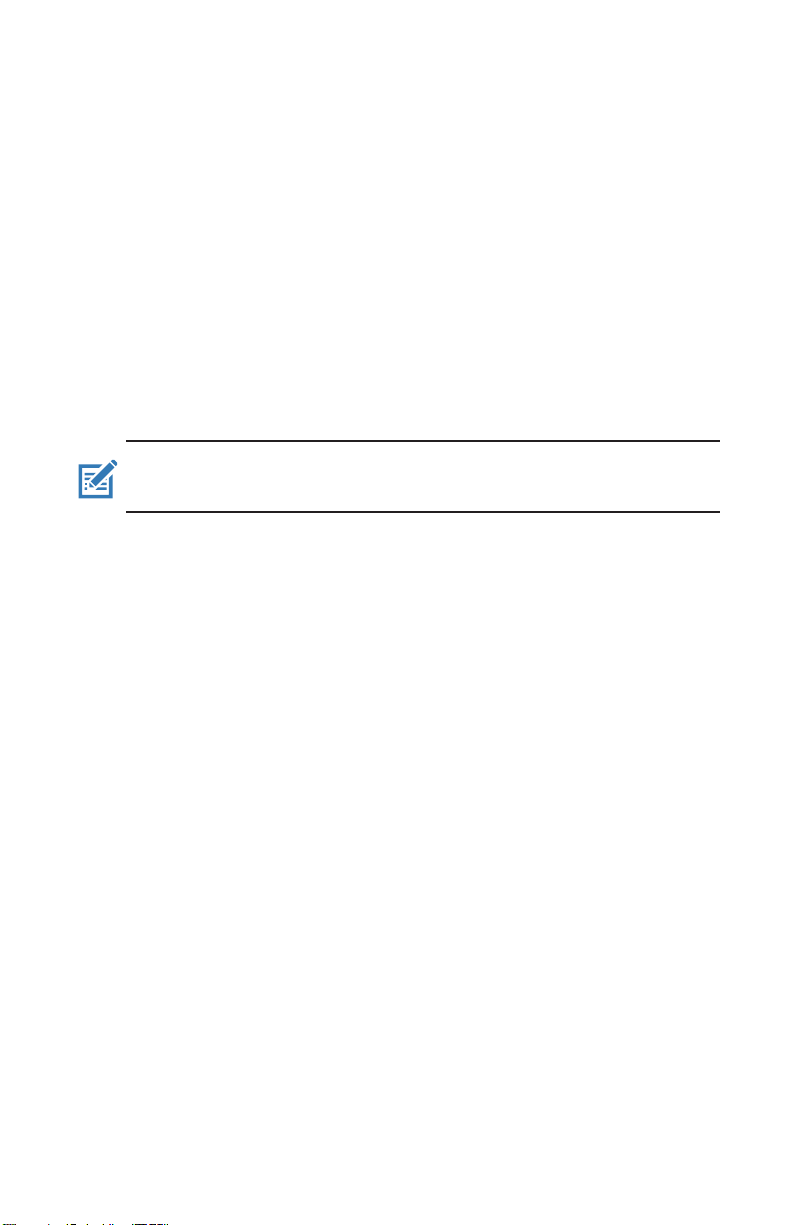
纜線另一端必須插入終端主機,如圖 22 所示,或插入電腦的序列埠
USB
或
連接埠。ZQ6 印表機以
介面驅動程式加以配置,使印表機能和裝有
USB
開放主機控制器
Windows
(Open HCI)
®
系統的裝置
進行通訊。
Zebra Designer
Windows
驅動程式。其他終端機或通訊裝置可能必須安裝特殊的驅
驅動程式使用支援序列、
動程式,方可使用
USB
連接。請諮詢廠商以獲得更多資訊。
USB
和網路進行列印的
為通訊纜線提供線扣
如果您要將一條
USB 或 RS-
232 通訊纜線固定連接到印表機,請使
用印表機側面位於鬆放鎖片拉桿旁邊的通訊連接埠。將連接器插入適
當的連接埠,並將塑膠固定帽與下圖所示的開孔對齊。以順時鐘方
向旋轉固定帽,以將纜線鎖定。(朝逆時鐘方向旋轉可解除纜線的鎖
定。)一旦鎖定後,纜線就會有線扣,防止纜線從印表機中鬆脫。
•
附註
由於線扣的緣故,因此
線。
USB/RS-
232 通訊連接埠一次只能有一條纜
ZQ
610 與
52
ZQ
620 使用者手冊

Zebra Setup Utilities
= all clear
= error present
開始設定印表機以便在區域網路
讓您建立印表機網路配置的基本資訊。
提供快速簡便的方式可讓您配置印表機以符合多種用途,包括在區
域網路
(LAN)
中或使用國際通用的
訊。
ZSU
下載
所示。請參閱《
至您的電腦後,將
Wireless Configuration Guide (
號 P1048352-001),遵循透過
https://www.zebra.com/us/en/support-downloads.html
造訪
ZSU
,以及《
參閱附錄
Wireless Configuration Guide (
H
取得瀏覽
zebra.com
(LAN)
中使用之前,你需要一些可
Zebra Setup Utilities (ZSU)
Bluetooth™
USB
纜線接上印表機和電腦,如圖 22
通訊標準設定無線通
無線配置指南)》(型
ZSU
設定及配置印表機的必要步驟。
無線配置指南)》。(請
的詳細資料。
)
下載
Zebra Android
ZQ6
印表機也可以使用
置。可從
型手機或是
藍牙或
Google Play
TC51 或 TC56
USB
纜線與印表機進行配對,使用者可以快速瀏覽應用程式
來執行下列工作。
印表機
Setup Utility (
Zebra Android
適用於
印表機
將此公用程式下載至
行動手持電腦。
顯示目前連線的印表機
顯示目前印表機狀態:
快速存取「精靈」、「印表機動作」和「
檔案」
•
圖 23
Link-OS
Setup Utility
Android
Android
=
全部清除
=
錯誤顯示
設定公用程式主畫面
裝置,例如智慧
行動裝置可透過
印表機
進行配
)
ZQ
610 與
53
ZQ
620 使用者手冊

透過藍牙無線通訊
藍牙是透過無線射頻在兩部裝置間交換資料的全球標準。此形式
的點對點通訊不需要基地台或其他基礎結構。藍牙無線電裝置的
功耗較低,對於其他運作頻率較為相近的無線電裝置而言,也較
不容易產生干擾。這會將藍牙裝置的距離限制為 10 公尺 (32 英
呎) 左右。ZQ6 的預設值是第 2 類,但可透過
(
bluetooth.power_class) 以增加電力。而與之通訊的印表機和
裝置都必須符合藍牙標準。
藍牙網路概述
每台已啟用藍牙的
識別。此位址代表
三個位元組為裝置 (例如,00:22:58:3
ZQ6
印表機均可由唯一藍牙裝置位址
MAC
位址,其中前三個位元組為廠商,而最後
C:B8:CB)
示於印表機背面以便配對。(對於雙無線電,
WiFi MAC
位址。
) (
請參閱第 57 頁。)為交換資料,兩部已啟用
藍牙裝置必須建立連線。藍牙軟體會保持在背景中執行,準備回應
連線要求。一部裝置 (稱為用戶端) 必須要求/初始化與另一部裝置的
連線。另一部裝置 (伺服器) 則接受或拒絕連線。已啟用藍牙的
印表機通常會做為與終端機建立微型網路的從屬裝置,有時稱作
piconet
「
」。搜索會識別可配對的藍牙裝置,主裝置會藉此廣播搜
索要求,而裝置會回應。當一裝置無法被探索時,除非預先知道裝置
的藍牙裝置位址
(BDADDR)
或先前已與裝置配對,否則主要裝置將
無法進行配對。若兩個裝置皆支援藍牙 2.1 或更新版本,它們將使用
安全性層級 4 安全簡易配對
(SSP)
,這是包含兩 (2) 個關聯模式的必
要安全性結構:數字比對及立即生效 (使用者不需確認)。
SGD
設為第 1 類
(BDADDR)
。此位址透過條碼標
MAC
位址標籤僅代表
ZQ6
ZQ
610 與
54
ZQ
620 使用者手冊

藍牙安全性模式
安全性模式 1
BT>/= 2.1
若
裝置配對,它將降級為
相容性模式並採用與
同的行為。若兩台裝置均為
>/= 2.
1,則必須根據
用「安全簡易配對」。
裝置與
BT</= 2.0
BT 2.0
BT 2.0
BT
相
BT
規格使
安全性模式 2
BT>/= 2.1
若
裝置配對,它將降級為
相容性模式並採用與
同的行為。若兩台裝置均為
>/= 2.
1,則必須根據
用「安全簡易配對」。
裝置與
BT</= 2.0
BT 2.0
BT 2.0
BT
相
BT
規格使
安全性模式 3
BT>/= 2.1
若
裝置配對,它將降級為
相容性模式並採用與
同的行為。若兩台裝置均為
>/= 2.
1,則必須根據
用「安全簡易配對」。
裝置與
BT</= 2.0
BT 2.0
BT 2.0
BT
相
BT
規格使
安全模式 4:簡易安全配對
簡易安全配對:
時為必要。模式 4 目前支援四種關聯模式。服務的安全性需求符合為下列分類:需要已驗證連結金鑰、需要
未驗證連結金鑰,或不需安全性。
竊聽及中間人
BT >= 2.1
(MITM)
採用的新安全性結構。強制服務層級,類似模式 2。 當兩台裝置均為
攻擊。
SSP
可透過額外的
ECDH
公開金鑰提高安全性,在配對期間避免被動式
BT >= 2.1
數字比較 直接使用
兩部裝置均經悉心設計,可因應同時顯示 6 位
數字,並讓使用者輸入「是」或「否」以回應
的情況。 在配對期間,若兩部裝置上所顯示的
數字相符,使用者可輸入「是」來完成配對。
不同於使用
顯示以供配對的數字不會用於後續的連結金鑰
產生,因此即使遭到攻擊者檢視或擷取,也無
法用來判斷產生的連結或加密金鑰。
PIN
的舊版
(BT<=2.0)
配對,因為
除了「直接使用」模式以外,每個模式都具備中間人
護,代表第三部裝置無法檢視兩部裝置之間傳遞的資料。
經悉心設計,可因應一部 (或兩部) 裝置不具
螢幕也不具輸入數字鍵盤的情況 (例如藍牙
耳機)。可透過比較數字的方式進行驗證步
驟 1,但使用者無法確定兩個值是否相符,
因此無法提供
SSP
MITM (
中唯一不提供驗證連結金鑰的型號。
中間人) 防護。 此為
(MITM)
SSP
防
模
式通常會根據主要裝置和從屬裝置的功能自動交涉。較低的安全
性模式可透過 bluetooth.minimum_security_mode
用。bluetooth.minimum_security_mode
SGD
SGD
停
可設定印表機
建立藍牙連線的最低安全性層級。若由主要裝置進行要求,印表機將
一律以較高的安全性層級連線。若要變更
及安全性設定,請使用
Zebra Setup Utilities
ZQ6
印表機的安全性模式
。
ZQ
610 與
55
ZQ
620 使用者手冊

藍牙最低安全性模式
主要裝置
bluetooth.minimum_security_mode=1
bluetooth.minimum_security_mode=2
bluetooth.minimum_security_mode=3
bluetooth.minimum_security_mode=4
bluetooth.bluetooth_PIN
bluetooth.minimum_security_mode 可設定印表機建立藍牙連線的
最低安全性層級。 若由主要裝置進行要求,印表機將一律以較高的安全性
層級連線。
ZQ6
印表機也包含藍牙連結功能。印表機會針對配對資訊進行快
BT 版本 (>2.1)
安全簡易配對
立即生效/數字比對
安全簡易配對
立即生效/數字比對
安全簡易配對
數字比對
安全簡易配對
數字比對
未使用
取,以便裝置在電源週期和中斷連線後保持配對。這可排除每次連線
時重新配對的需求。
bluetooth.bonding
SGD
預設為開啟。
•
附註
如需藍牙的詳細資訊,請參閱《
User Guide (
http://www.zebra.com/us/en/support-downloads.html
為:
藍牙無線使用者指南)》(P1068791-002),網址
Bluetooth Wireless
此外,ZQ6 印表機也支援被動式近距離無線通訊
合使用位於印表機側的「
NFC
科技的手持裝置自動配對。
編碼印表機的
Touch
」圖示即可連線並配對手持裝置及印表機。
BDADDR
Print Touch
NFC
。將
ZQ
610 與
ZQ
」功能,使用者即可使用支援
NFC
標籤會在標籤上的
手持裝置輕觸印表機上的「
56
620 使用者手冊
(NFC)
科技。配
URL
中
Print

WLAN
概述
ZQ6
印表機可選擇搭配「雙無線電」,其使用業界標準 802.11 通訊
協定和藍牙 4.1。可在機型背面的序號標籤找到
•
可透過印表機背面序號標籤上的「無線網路印表機」文字來識別
ZQ6
無線網路印表機與
•
這些印表機可作為無線區域網路
Zebra
802.11
(WLAN)
WLAN
FCC ID
編號。
無線通訊模組。
中的節點來進行通訊。與
印表機建立通訊的方式可依各應用程式有所不同。
ZebraNet Bridge Enterprise™
LAN
訊及
配置公用程式。
Zebra Setup Utilities (ZSU) 和 Zebra
WLAN
定
Zebra
通訊設定。
網站下載。
ZebraNet Bridge Enterprise 和 ZSU
程式 (2.8 版及更新版本) 包括詳細資
行動設定公用程式也可用來設
• BT/WLAN
圖 24
通訊
AC4FA3095F89
均可從
ZQ
610 與
57
ZQ
620 使用者手冊

設定軟體
ZQ6
印表機使用
動列印應用程式設計。《
(p/n P
》
式指南)》
(ZPL II
1012728-010)、《
(p/n P
程式指南)》
https://www.zebra.com/us/en/support-downloads.html
您也可以使用
Zebra 的 CPCL、ZPL 或 EPL
ZPL Programming Guide (ZPL
CPCL Programming Guide (CPCL
1073699-001) 和 《
(p/n
46530
ZebraDesigner Pro v
ZPL II Programming Guide
L)
詳述了
CPCL 和 ZPL
2,這是
程式語言,專為行
程式指南
程
,您可在
線上閱讀。
Zebra 以 Windows®
基礎的標籤建立程式,其使用圖像介面來以任一語言建立及編輯標
籤。如需從
Zebra
網站下載
Designer Pro
應用程式的提示,請參閱
附錄 H。
設計標籤
下列範例提供為
色碼條耗材和刊物耗材。每個耗材類型的圖解都會定義建議容差、禁
用區和安全列印區,這些項目是為了在列印時避免任何垂直校正問題
而設計。尺寸視產品校正功能和
ZQ6
切割標籤上端
印表機設計標籤的規定,特別是間隙耗材、黑
Zebra
•
圖 25
1.25 公釐
間隙耗材
建議的耗材容差而定。
CPCL
標籤高度
)
為
1.59 公釐
切割標籤底端
ZQ
1.25 公釐
610 與
安全列印區
「H」
最大標籤高度 =「H」= 2.5 公釐
58
ZQ
620 使用者手冊
1.59 公釐
耗材送紙方向

圖 26
•
刊物耗材
1.59 公釐
安全列印區
•
圖 27
黑色條碼標籤耗材
1.25 公釐
安全列印區
CPCL
標籤高度
1.59 公釐
耗材送紙方向
黑色條碼
1.59 公釐1.59 公釐
黑色條碼
ZQ
1.25 公釐
610 與
「H」
最大標籤高度 =「H」= 2.5 公釐
59
ZQ
620 使用者手冊
耗材送紙方向
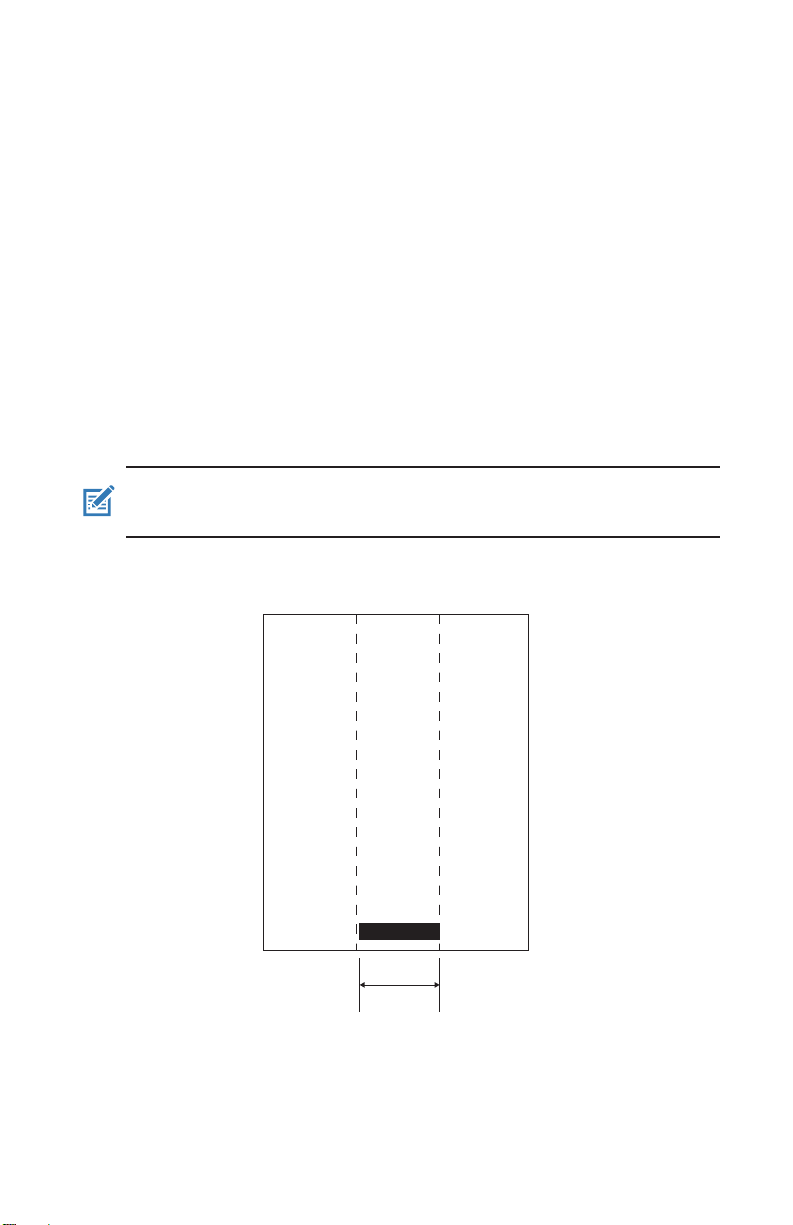
使用預先列印的收據耗材
ZQ6
印表機支援對齊預先列印的收據,方法是使用位於印字頭附近
的紙張用盡感應器。
黑色標記尺寸 (收據耗材
)
反射耗材黑色標記 (或黑色條碼/標記) 需在紙的正面延伸超過捲筒的
中線。
•
最小標記寬度:0.59 英吋 (15 公釐) 與耗材邊緣垂直,並在捲筒寬
度內置中。
•
標記長度:0.19
- 0.24
英吋 (4.8
- 6.0
公釐) 與耗材邊緣平行。
標籤區域
耗材/黑色條碼感應器會偵測耗材上的深色、預先列印的條碼,因此
紙張的中央路徑不能有深色、預先列印的圖形。
•
附註
深色、預先列印的圖形是指收據紙捲在還沒用於印表機之前,已印
製在收據紙捲上的任何符號、條碼、文字和/或彩色區域。
•
圖 28
標籤區域
避免深色預
先列印的圖
形、條碼和
文字進入條
碼感應器的
路徑。
ZQ
610 與
0.59 英吋
(15 公釐)
60
ZQ
620 使用者手冊

標籤設計範例
本節顯示包含/不含問題的標籤範例。
•
圖 29
標籤設計範例
ACME 學院
停車
罰單
問題標籤設計 良好標籤設計
深色、預先列印的文字和圖形位於收據
底部的黑色條碼路徑。
ACME 收據
ACME 學院
罰單
停車
黑色條碼的中央路徑沒有深色、預先列
印的文字和圖形。
ACME 收據
品質第一
1 2 3 4 5 6 7 8 9
問題標籤設計 良好標籤設計
深色、預先列印的文字和圖形位於收據
底部的黑色條碼路徑。
•
附註
001) 中的
www.zebra.com/manuals
為:
CPCL Programming Guide (CPCL
可在《
FORM
指令,找到關於使用預先列印收據紙的完整資訊,網址
ZQ
610 與
。
61
ZQ
620 使用者手冊
品質第一
黑色條碼的中央路徑沒有深色、預先列
印的文字和圖形。
程式指南)》(P1073699
1 2 3 4 5 6 7 8 9
-

禁用區
有時候,會因為在標籤設計過程中未提供最小邊界,而出現列印不完
整的文字和/或圖形。圖 30 中顯示建議的最小邊界或「禁用區」。
•
圖 30
禁用區
0.59 英吋
(15 公釐)
*
* *
*
具有黑色條碼的收據紙
* 從紙捲兩個外邊和黑色條碼保留至少
1/16 英吋 (1.59 公釐) 的「禁用區」。
•
附註
每個「連續型」收據的長度是由傳送至印表機的資料所決定。
*
連續型收據紙 (無黑色條碼)
* 從紙捲兩個外邊保留至少 1/16 英吋
(1.59 公釐) 的「禁用區」。
*
ZQ
610 與
62
ZQ
620 使用者手冊

近距離無線通訊
(NFC)
使用
NFC
NFC
的裝置可以是
標籤的
ZQ6 Series
主動式或被動式
。被動式裝置,例如具備
印表機,包含其他裝置可讀取的資訊,但本
身無法讀取任何資訊。主動式裝置,例如智慧型手機,可讀取印表機
的
NFC
標籤,但標籤本身只會傳輸資訊至授權裝置。
圖 31
•
近距離無線通訊
(NFC)
配對
http://www.zebra.com/nfc
ZQ
610 與
63
ZQ
620 使用者手冊

NFC
使用案例
•
藍牙配對
–
用來讓平板電腦、智慧型手機或終端機透過藍牙連線,
在所使用的安全性設定檔界限內自動與印表機配對。這必須包含
BT
位址和印表機的序號。
•
應用程式啟動
–
用來讓由
Zebra
或第三方所開發的應用程式在智
慧型手機、平板電腦或終端機上執行
•
網站啟動
–
用來讓智慧型手機、平板電腦或終端機顯示由
或第三方開發人員所開發的網站
Zebra
•
附註
使用啟用「近距離無線通訊」
的智慧型手機輕觸
即可立即存取印表機特定資訊。如需有關
產品的詳細資訊,請造訪
也可以透過
Zebra
「
以取得詳細資訊。
多重平台軟體開發套件」
Zebra Print Touch™ 圖示
http://www.zebra.com/nfc
NFC
使用藍牙配對應用程式。請參閱
(NFC)
(Zebra Multi-platform SDK)
,
NFC 和 Zebra
。
ZQ
610 與
64
ZQ
620 使用者手冊

穿戴印表機
旋轉帶夾
ZQ
610 和
(
請注意,具有加大容量電池的
法:將帶夾勾在皮帶上,確認帶夾和皮帶已妥善連接。帶夾能夠旋
轉,讓您在攜帶此印表機時可自由移動。如要安裝或取下塑膠帶夾,
必須先取下電池組。
ZQ
620 印表機的標準配備都有一個可轉動的塑膠帶夾。
ZQ6
印表機沒有帶夾這項配件。) 用
•
圖 32
配備皮帶夾的印表機
皮帶夾
ZQ
610 與
65
ZQ
620 使用者手冊

可調節肩帶
如果您的印表機配備有肩帶選項
圖 33
(p/n P
1031365-192),請參閱圖 33。
•
使用選購的肩帶
1. 將肩帶的末端插入印表機正面的立
柱後面,並圍繞立柱環繞。
2. 將肩帶末端的孔插入金屬柱 (圓圈
以固定。
3. 對印表機反面重複相同的步驟。
)
ZQ
610 與
66
ZQ
620 使用者手冊

軟質保護套
ZQ6
印表機有軟套配件選項,也能讓您將印表機掛在皮帶上隨身攜
帶。ZQ620 是 P1031365-029,而
044。
圖 34
ZQ
610 配件組編號是 P1031365
•
使用軟套
1. 提起用魔術貼固定的軟套頂部蓋子。
2. 將印表機滑入機箱,以便通過塑膠窗口看
到
LCD
顯示器。
-
ZQ
610 與
67
ZQ
620 使用者手冊
•
附註
透過將肩帶的兩端固定在軟套
的兩個金屬環上,便可搭配軟套使用
肩帶選項。
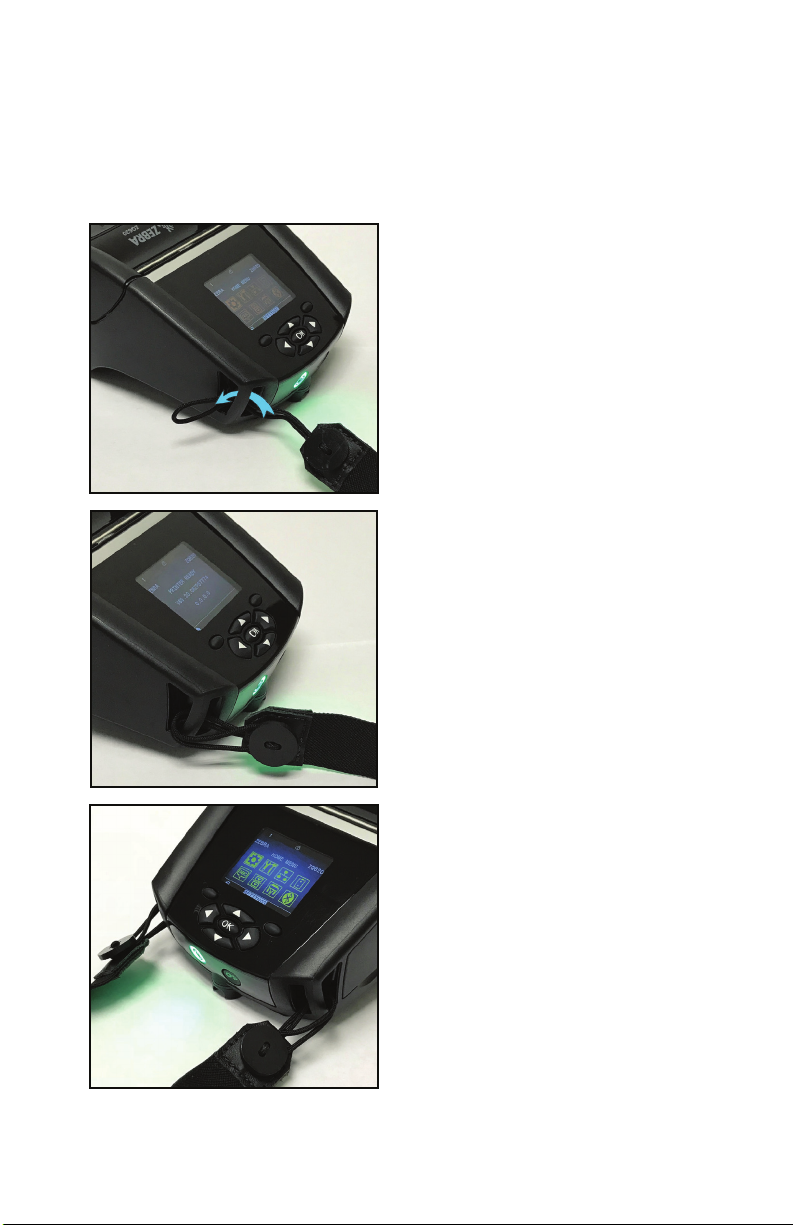
手提帶
ZQ6
手提帶配件
(p/n P
1031365-027) 會連接到印表機的孔洞內,以
提供使用者一種安全便利的印表機攜帶方式。
•
圖 35
使用手提帶
1. 將手提帶一端的環插入印表機正面
的孔洞,如下圖所示。
2. 將手提帶的一端沿著孔洞回繞一
圈,然後將它固定在鈕扣上。
ZQ
610 與
3. 對手提帶的另一端重覆同樣的程序。
68
ZQ
620 使用者手冊

預防性維護
延長電池壽命
•
請勿在充電時,將電池直接暴露於陽光或超過 40°
境。
•
務必使用專為鋰電池設計的
Zebra
充電器。使用他款充電器可能
會傷害電池。
•
針對您的列印需求選擇正確的耗材。授權
Zebra
對您的用途判斷最佳耗材。
•
若您需要在每個標籤上列印相同文字或圖形,請考慮使用預先列印
的標籤。
•
針對耗材選擇正確的列印明暗度及列印速度。
•
盡可能使用軟體信號交換
•
若印表機一天以上不使用且您不會進行維護充電,請移除電池。
•
考慮購買額外的電池。
•
請記得可重新充電的電池將隨時間經過喪失維持電力的能力。可重
(XON/XOFF)
。
新充電的次數有限,之後就必須更換。請務必正確處理電池。參閱
F
附錄
以深入了解處理電池資訊。
一般清潔說明
•
注意
請小心可能的人身傷害或印表機損壞。請勿將任何尖頭或尖銳物體
插入印表機。請務必再進行任何清潔程序前關閉印表機。在撕除桿附近工
作時請小心謹慎,因為邊緣十分銳利。
C (
104°
經銷商可協助針
F)
的環
•
警告
長時間列印之後,印字頭可能會變得非常灼熱。請等候印字頭冷卻
再嘗試進行清潔程序。
Zebra
僅使用
清潔印字頭。
•
注意
只可使用下表所列的清潔用品。
料清潔此印表機所導致的損害將不負任何責任。
清潔筆 (未隨附於印表機) 或棉花棒配合 90% 的藥用酒精來
Zebra
科技公司對使用其他清潔材
69
ZQ
610 與
ZQ
620 使用者手冊

ZQ6
清潔
區域 方法 間隔
印字頭 使用
具襯墊
無襯墊
)
)
)
滾筒表面
(
滾筒表面
(
刮刀 (僅供無襯墊
單位使用
撕除桿 用 90% 的藥用酒精和棉花棒
印表機外部 沾水濕布或 90% 的藥用酒精
印表機內部 用刷子輕刷印表機。確保條碼
無襯墊滾筒與內
部單位
Zebra
頭上的灰色細線,並從印字頭
中央向外緣清潔列印元件。
旋轉滾筒並以無纖維的清潔棒
或沾了少量藥用酒精 (純度為
90% 或者更高) 的無纖維乾淨
濕布徹底清潔 (圖 36)。
旋轉滾筒並以無纖維的清潔
棒,以及比例為 1 比 25 的液
體肥皂
和水清潔。在使用肥皂/水
混合液後,請使用純水清
潔。(圖 37
使用耗材具有黏膠的一面來
清潔無襯墊機型的刮刀。
(圖 37)
徹底清潔。(圖 36
擦拭。
感應器和間隙感應器窗口沒有
灰塵。(圖 36
用 90% 的藥用酒精和無纖維
清潔棒徹底清潔。(請見圖 37
以了解內部清潔的特定目標
區域。
清潔筆擦拭印字
(Palmolive 或 Dawn)
)
)
)
)
每使用五捲耗材之後 (或是如
有必要,次數可更頻繁)。使用
無襯墊耗材時,每使用完一捲
耗材,都必須進行清潔工作。
每使用五捲耗材之後 (或是如
有必要,次數可更頻繁
如果列印時發生耗材並未從滾
筒釋出等問題,則只要清潔滾
筒。(*請參閱下方的附註。
每使用五捲耗材之後 (或是如
有必要,次數可更頻繁)。
視需要進行
視需要進行
視需要進行
每使用五捲耗材之後 (或是如
有必要,次數可更頻繁)。
)
)
•
附註
此為緊急程序且僅適用於去除來自滾筒的外來汙垢 (油污、灰塵),
這些汙垢會損壞印字頭或其他印表機元件。此程序會縮短或甚至耗盡無襯
墊滾筒的可用壽命。如果清潔並將耗材送紙 1 到 2 公尺 (3 到 5 英呎) 後,
無襯墊耗材持續卡紙,請更換滾筒。
70
ZQ
610 與
ZQ
620 使用者手冊

圖 36
• ZQ6 清潔 (
具襯墊
)
條碼感應器
間隙感應器
撕除桿
剝離條
滾筒
印字頭元件
標籤感應器
剝離條
滾筒
滾筒支架
耗材支撐盤
耗材支撐
圖 37
ZQ
610 與
• ZQ6 清潔 (
71
ZQ
620 使用者手冊
無襯墊
)
刮刀
印字頭元件
耗材支撐盤
耗材支撐

LCD
控制台指示燈
顯示器的上方會顯示數個圖示,指示各種印表機功能的狀態。請檢查
指示燈的狀態,然後參閱下面「故障排除」表中的相關主題以解決問
題。
圖示 狀態 燈號指示
恆亮藍色 已建立藍牙連結
無 藍牙連結尚未建立
閃爍藍色 連線或傳送標籤中
天線閃爍 尋找
天線閃爍/1 個穩定括弧
天線和 2 個穩定括弧
天線和 2 個閃爍括弧 正在接收資料
無 無可取得的無線電波
4 格綠色 已充電 >80
3 格綠色 已充電 60%-80
2 格黃色 已充電 40%-60
1 格紅色 已充電 20%-40
0 格 (紅色電池標示處
4 閃爍綠色且出現閃電圖示 有效蓄電容量大於 80
3 閃爍綠色且出現閃電圖示 有效蓄電容量介於 60% 到 80
2 閃爍黃色且出現閃電圖示 有效蓄電容量介於 40% 到 60
1 閃爍紅色且出現閃電圖示 有效蓄電容量介於 20% 到 40
0 格閃爍紅色且出現閃電圖示 有效蓄電容量小於 20
)
WLAN
WLAN
AP
已連結並嘗試認證
關聯且已驗證
%
%
%
%
電力不足
%
%
%
%
%
閃爍紅色 耗材外蓋開啟
閃爍綠色 正在接收資料
恆亮綠色
無 無乙太網路連線
閃爍綠色 資料處理進行中
恆亮綠色 無任何資料在處理中
已連上乙大網路
72
ZQ
610 與
ZQ
620 使用者手冊

圖示 狀態 燈號指示
疑難排解主題
.
無電源:
1
•
檢查電池是否已正確安裝。
•
視需要重新充電或更換電池。
閃爍紅色 無紙張
恆亮白色 有耗材
閃爍紅色
無 無錯誤
4 格綠色 802.11 訊號強度大於 75
3 格綠色 802.11 訊號強度小於或等於 75
2 格綠色
1 格黃色 802.11 訊號強度小於或等於 25
0 格 無訊號強度
錯誤尚未排除 (不包括「無紙張」
和「上方鎖片開啟」
802.11 訊號強度小於或等於 50
但大於 25
)
%
%
%
%
%
•
注意
請務必正確處理電池。參閱附錄
.
2
無法送出耗材:
•
確定耗材外蓋已關閉並鎖好。
•
檢查收納軸上的耗材是否有任何打結。
•
確定最近一次印出的標籤已移除 (只適用於撕取模式)。
•
確定標籤感應器未被擋住。
.
3
列印品質不良或黯淡:
•
清潔印字頭。
•
檢查耗材品質。
.
4
僅列印部分或漏印:
•
檢查耗材對齊。
•
清潔印字頭。
•
確定耗材外蓋已正確關閉並鎖好。
ZQ
610 與
ZQ
F
以深入了解正確處理電池資訊。
73
620 使用者手冊
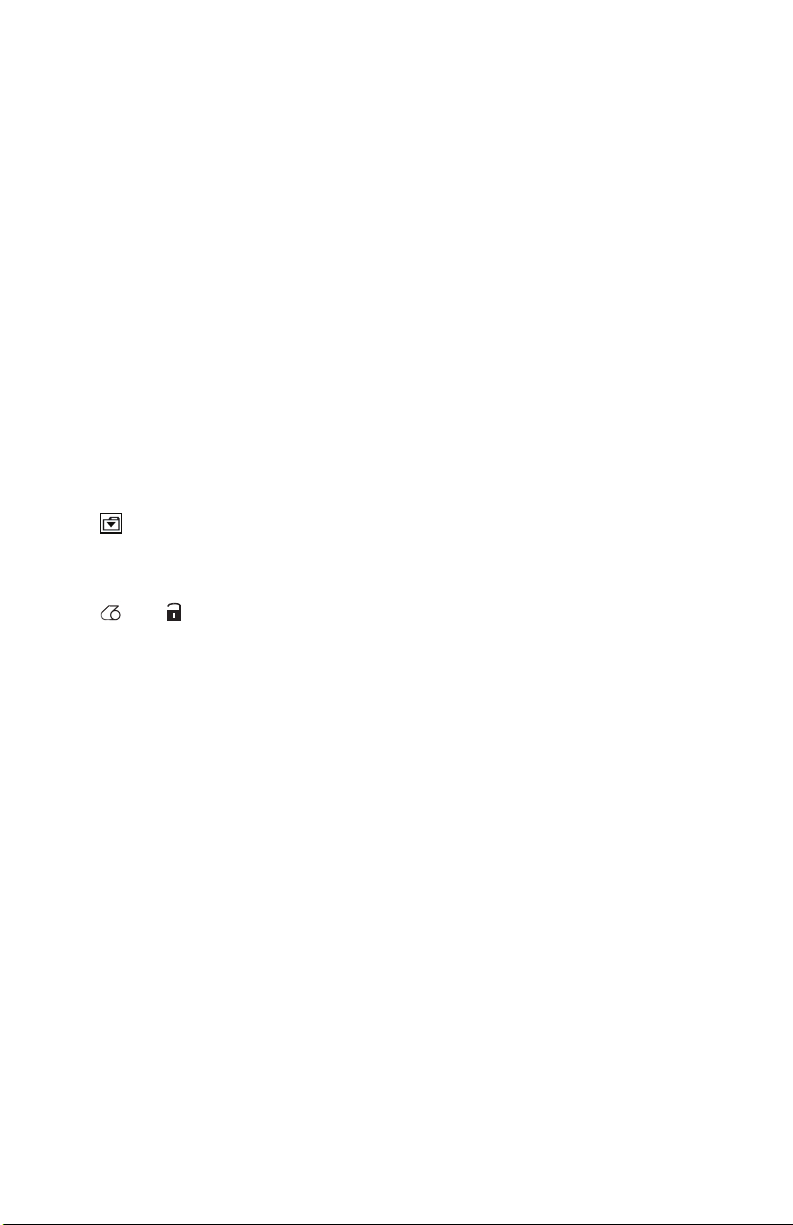
.
5
列印亂碼:
•
請查傳輸速率。
.
6
未列印:
•
請查傳輸速率。
•
更換電池。
•
檢查連接到終端機的纜線。
•
RF
建立
•
無效的標籤格式或指令結構。讓印表機進入「通訊診斷 (十六位元
傾印) 模式」以診斷問題。
.
7
電池充電壽命減少:
•
若電池壽命超過一年,充電壽命縮短可能是正常老化導致。
•
檢查電池健康狀態。
•
更換電池。
.
8
•
閃耀綠色「資料」圖示在資料接收期間閃耀是正常的。
或
.
9
•
請查耗材是否已裝入,以及耗材外蓋是否已關閉並閂上。
連結和/或還原
閃爍:
閃爍:
LAN
關聯。
.
10
通訊錯誤:
•
請查傳輸速率。
•
更換連線到終端的纜線。
.
11
標籤卡紙:
•
開啟印字頭釋放桿及耗材外蓋。
•
取下紙卷然後重新裝上。
.
12
跳過標籤:
•
檢查紙張是否頂部有感應標記或標籤間隙。
•
確定沒有超過標籤可容納的最大列印欄位數量。
•
確保線或間隙感應器沒有被阻塞或故障。
74
ZQ
610 與
ZQ
620 使用者手冊

.
13
•
•
14
•
LCD
空白
螢幕:
確認印表機已開啟。
沒有應用程式載入或應用程式故障:重新載入程式。
.
NFC
沒有
確定智慧型手機位於印表機側的「
連線
Print Touch
」圖示 3 英吋 (7.62
公分) 內。
疑難排解測試
列印配置標籤
若要列印印表機目前配置清單,請依照下列步驟進行:
1. 關閉印表機電源。將記錄紙 (背面無任何黑線的紙張) 裝入紙卷
盒。
2. 按住「送紙」按鈕。
3. 按下並放開「電源」按鈕並按住「送紙」按鈕。 列印開始時,請
放開「送紙」按鈕。
•
附註
組態報告也可以從
LCD
螢幕上的「資訊」(輔助說明) 選單中列印。
若要參考組態列印內容範例,請參閱圖 38、38a 和 38b。
通訊診斷
如果電腦和印表機之間有資料傳輸問題,可以嘗試將印表機設定為「
通訊診斷模式」(也稱為「傾印」模式)。印表機會針對從主機電腦接
收的任何資料列印
ASCII
字元和文字表示法 (若並非可列印字元則會
列印句點「.」)。
若要進入「通訊診斷模式」:
1. 如上述列印配置標籤。
2. 在診斷報告結尾,印表機會印出:「按下送紙鍵以進入傾印模
式」。
3. 按下「送紙」鍵。印表機會印出:「即將進入傾印模式」。
ZQ
610 與
75
ZQ
620 使用者手冊

•
附註
若未在 3 秒內按下送紙按鈕,印表機會列印「未進入傾印模式」並
回到正常運作模式。
4. 此時,印表機位於「傾印」模式,並將列印任何傳送給印表機的
資料其
ASCII
十六進位代碼,以及文字表示法 (若並非可列印字元
則會列印句點「.」)。
此外,會建立包含
ASCII
資訊且副檔名為「
其儲存在印表機的記憶體中。此檔案可以用
檢視、「複製」或刪除。(如需詳細資訊,請參閱
Enterprise
說明文件。
)
.dmp
」的檔案,並將
Net Bridge
ZebraNet Bridge
應用程式來
若要終止「通訊診斷模式」,並讓印表機回到正常操作:
1. 關閉印表機電源。
2. 靜候 5 秒鐘。
3. 開啟印表機。
連絡技術支援
若印表機列印配置標籤失敗,或您發生《疑難排解指南》中未包含的
問題,請連絡
Zebra
技術支援。您可在本手冊的附錄
H
中找到當地
技術支援的地址及電話號碼。
您必須提供下列資訊:
•
機種號碼和類型 (例如:ZQ620
•
機體序號 (位於印表機背面的大型標籤上,也可在配置標籤列印輸
出中找到。
•
產品組態代碼
)
(PCC) (
位於印表機背面標籤上的 15 位數號碼
)
)
ZQ
610 與
76
ZQ
620 使用者手冊
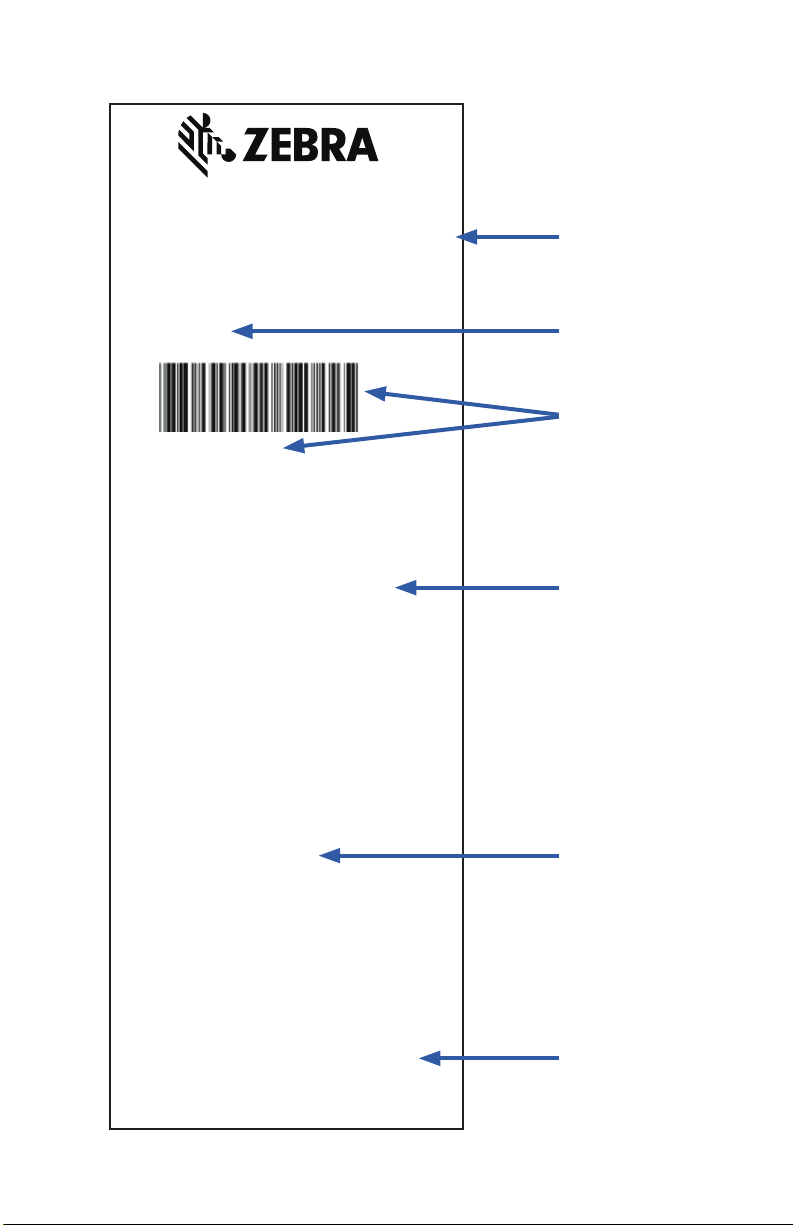
• ZQ
AC3FA4C68D41
Wireless:
Radio: 802.11 a/b/g/n/ac
Region: usa/canada
Country: usa/canada
Enabled: on
MAC Address: ac:3f:a4:C6:8D:40
IP Address: 0.0.0.0
Netmask: 255.255.255.0
Gateway: 0.0.0.0
Operating Mode: infrastructure
International Mode: off
Preamble Length: long
Security: none
Stored ESSID: 125
Associated: no
DHCP: on
DHCP CID type: 1
DHCP CID: ac3fa4c68d40
Power Save: on
Ethernet:
MAC Address: 00:07:4D:7A:7B:26
IP Address: 0.0.0.0
Netmask:
255.255.255.0
Gateway: 0.0.0.0
DHCP: on
DHCP CID type: 1
DHCP CID: 00074D7A7B26
Active Network Information:
Active Network: Unknown
IP Address: 0.0.0.0
Netmask:
255.255.255.0
Gateway: 0.0.0.0
TCP Port: 6101
Alternate TCP Port: 9100
TCP JSON Config Port: 9200
UDP Port: 6101
Remote Server:
Remote Server Port: 10013
TCP: on
UDP: on
LPD: on
DHCP: on
BOOTP: on
FTP: on
HTTP: on
SMTP: on
POP3: on
SNMP: on
TELNET: on
MIRROR: off
UDP Discovery: on
Weblink:
DHCP CID type: 1
DHCP CID: ac3fa4c68d40
Peripherals:
LCD: Installed
圖 38
Building Two-Key Report...
620 配置標籤
XXXXXXXXXXXXXXXXXXXXXXXXXXXXXX
Zebra Technologies
ZQ620
Serial Number:
XXZKJ173000235
PCC: ZQ62-AUWA001-00
Name: XXZKJ173000235
Program:
OS: 6.5.0
PLD: 15 Rev. 65
PSPT: 8 Rev. 5
PMCU: Rev. 6
Firmware: V85.20.08ZP37774
Checksum: DA31
Cable Communications:
19200 BPS, null,8,1
Handshake: rts/cts
DSR: 0
Universal Serial Bus:
2.0 Full Speed Device
Vendor ID No: 0x0ASF
Product ID No: 0x014C
Manufacturer String: Zebra Tec
hnologies
Product String: ZTC ZQ620-203d
pi CPCL
ID string: off
Bluetooth:
iOS: supported
Version: 4.3.1p1
Date: 02/13/2015
Baud: 115200
Device: Printer
Mode: Peripheral
Friendly Name: XXZKJ173000235
Minimum Security Mode: 1
Discoverable: on
Bluetooth Spec: 3.0/4.0
Enabled: on
Address: AC:3F:A4:C6:8D:41
77
ZQ
610 與
ZQ
620 使用者手冊
印字頭測試
識別印表機為
ZQ
620
印表機序號
韌體版本
MFi
支援
TM
藍牙
無線電位址
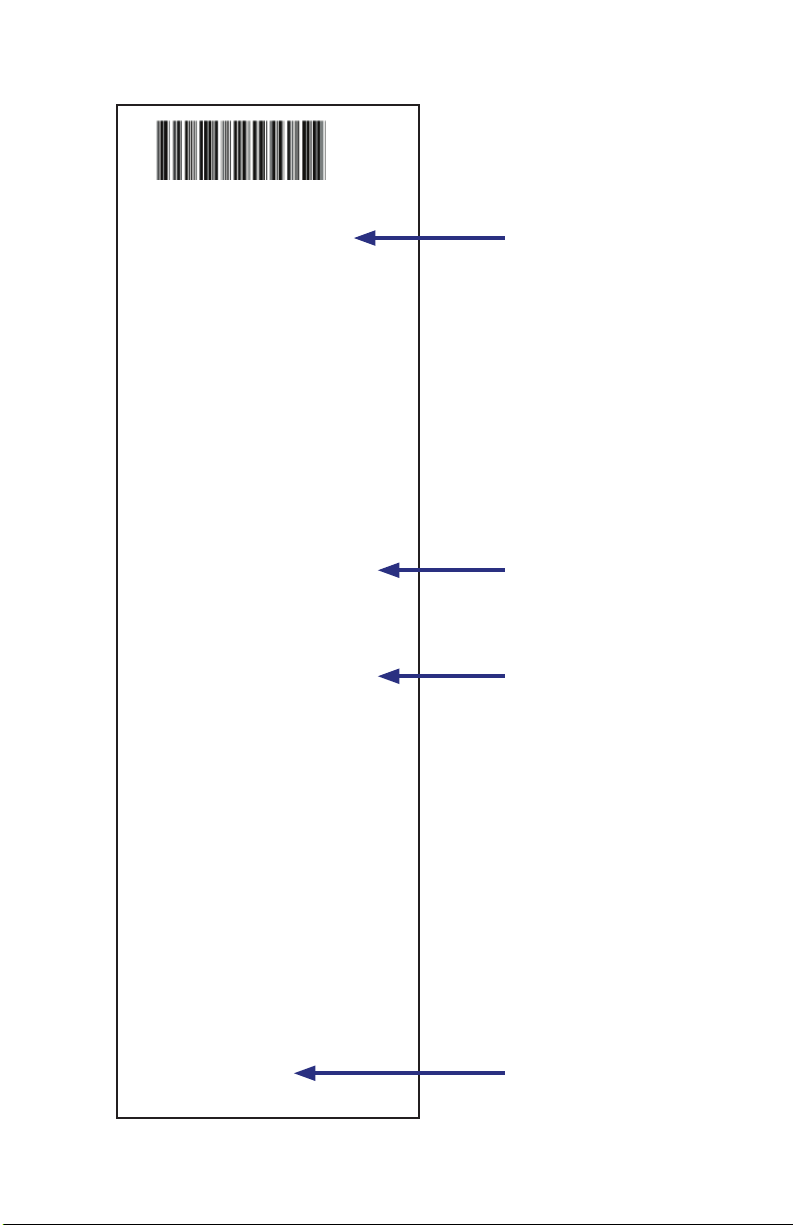
a • ZQ
Power Management:
In-activity Timeout:36000 Secs
Low-battery Timeout:60 Secs
Remote (DTR) pwr-off:Disabled
Voltage :8.54
Low-bat Warning :6.93(176)
Low-bat Shut-down :6.53(166)
Power On Cycles :23
Battery Health :good
Battery Cycle Count:NA
Memory:
Flash :134217728 Bytes
RAM :8388608 Bytes
Label:
Width :576 dots, 72 mm
Height:65535 dots, 8191 mm
Sensors: (Adj)
Pres[DAC:128,Thr:60,Cur:0]
Label Removed
Media [91 (576 dots)]
Black Bar [DAC:136,Thr:70,Cur:0
]
Gap [DAC:130,Thr:50,Cur:96]
Temperature :27C (62)
Voltage :8.0V (255)
Resident Fonts:
Font Sizes Chars
--------- ----- -----
0 0- 6 20-FF
1 0 20-80
2 0- 1 20-59
4 0- 7 20-FF
5 0- 3 20-FF
6 0 20-44
7 0- 1 20-FF
File Directory:
File Size
--------------- --------
E:2KEY.TXT 3507
E:TT0003M_.TTF 169188
134044672 Bytes Free
Command Language:
CCL Key ‘!’[21]
ZPL Configuration Information:
Rewind.........Print Mode
Mark...........Media Type
30.0.............Darkness
+00.......Tear Off Adjust
2030.........Label Length
72mm..........Print Width
7Eh........Control Prefix
2Ch.............Delimiter
00...........Top Position
No Motion..Media Power Up
Feed....Media Head Closed
00............Left Margin
576..........Dots per row
End ZPL Configuration
Print-head test: OK
End of report
Press FEED key to
enter DUMP mode
圖 38
AC3FA4C68D41
Wireless:
Radio: 802.11 a/b/g/n/ac
Region: usa/canada
Country: usa/canada
Enabled: on
MAC Address: ac:3f:a4:C6:8D:40
IP Address: 0.0.0.0
Netmask: 255.255.255.0
Gateway: 0.0.0.0
Operating Mode: infrastructure
International Mode: off
Preamble Length: long
Security: none
Stored ESSID: 125
Associated: no
DHCP: on
DHCP CID type: 1
DHCP CID: ac3fa4c68d40
Power Save: on
Ethernet:
MAC Address: 00:07:4D:7A:7B:26
IP Address: 0.0.0.0
Netmask:
Gateway: 0.0.0.0
DHCP: on
DHCP CID type: 1
DHCP CID: 00074D7A7B26
Active Network Information:
Active Network: Unknown
IP Address: 0.0.0.0
Netmask:
Gateway: 0.0.0.0
TCP Port: 6101
Alternate TCP Port: 9100
TCP JSON Config Port: 9200
UDP Port: 6101
Remote Server:
Remote Server Port: 10013
TCP: on
UDP: on
LPD: on
DHCP: on
BOOTP: on
FTP: on
HTTP: on
SMTP: on
POP3: on
SNMP: on
TELNET: on
MIRROR: off
UDP Discovery: on
Weblink:
DHCP CID type: 1
DHCP CID: ac3fa4c68d40
Peripherals:
LCD: Installed
255.255.255.0
255.255.255.0
ZQ
610 與
ZQ
620 配置標籤 (續
)
78
620 使用者手冊
已安裝 802.11
電選項。本節詳述無線
電網路設定的詳細資料
乙太網路資訊
網路資訊
已安裝週邊設備
ac
無線

b • ZQ
圖 38
Power Management:
In-activity Timeout:36000 Secs
Low-battery Timeout:60 Secs
Remote (DTR) pwr-off:Disabled
Voltage :8.54
Low-bat Warning :6.93(176)
Low-bat Shut-down :6.53(166)
Power On Cycles :23
Battery Health :good
Battery Cycle Count:NA
Memory:
Flash :134217728 Bytes
RAM :8388608 Bytes
Label:
Width :576 dots, 72 mm
Height:65535 dots, 8191 mm
Sensors: (Adj)
Pres[DAC:128,Thr:60,Cur:0]
Label Removed
Media [91 (576 dots)]
Black Bar [DAC:136,Thr:70,Cur:0
]
Gap [DAC:130,Thr:50,Cur:96]
Temperature :27C (62)
Voltage :8.0V (255)
Resident Fonts:
Font Sizes Chars
--------- ----- -----
0 0- 6 20-FF
1 0 20-80
2 0- 1 20-59
4 0- 7 20-FF
5 0- 3 20-FF
6 0 20-44
7 0- 1 20-FF
File Directory:
File Size
--------------- ------- E:2KEY.TXT 3507
E:TT0003M_.TTF 169188
134044672 Bytes Free
Command Language:
CCL Key ‘!’[21]
ZPL Configuration Information:
Rewind.........Print Mode
Mark...........Media Type
30.0.............Darkness
+00.......Tear Off Adjust
2030.........Label Length
72mm..........Print Width
7Eh........Control Prefix
2Ch.............Delimiter
00...........Top Position
No Motion..Media Power Up
Feed....Media Head Closed
00............Left Margin
576..........Dots per row
End ZPL Configuration
Print-head test: OK
End of report
Press FEED key to
enter DUMP mode
620 配置標籤 (續
)
Flash 及 RAM
已安裝
記憶體
最大標籤尺寸
內建可讀字型已安裝
印表機記憶體載入的
檔案 (包括預先縮放或
可縮放字型
支援
)
CPCL 和 ZPL
式語言
程
ZQ
610 與
79
ZQ
620 使用者手冊

規格
•
附註
印表機規格如有變更,恕不另行通知。
列印規格
參數
列印寬度 最大為 72 公釐 (2.91 英吋)最大為 48 公釐 (1.89 英吋
列印速度 102 公釐 (4 英吋)/秒
127 公釐 (5 英吋)/秒 (草稿
印字頭燒印線
到撕除邊緣
距離
印字頭使用
壽命
列印密度 203 點/英吋或更佳 同左
使用
記憶體和通訊規格
參數
Flash
記憶體 512
RAM
記憶體 256
標準通訊
無線通訊選項 1.雙無線電:使用
即時時鐘
乙太網路
(RTC)
可設定的傳輸速率 (從 9600 到 115.2
應用程式控制項下的時間和日期。有關各項即時時鐘指令,請上
Zebra
印表機置於托架上時,10 或 100
ZQ
620
)
模式
5.08 公釐 (0.20 英吋) 4.31 公釐 (0.17 英吋)
Zebra
MTBF 的
(X-ON/X-OFF)
軟體
2
官網參閱《
耗材時,送紙
600K 英吋。
RS-
232 序列埠 (14 接腳序列連接器
USB 2.0
Bluetooth v4.1 的
.Bluetooth v4.1 (Classic 與 BLE 二者)
ZPL Programming Guide (ZPL
www.zebra.com/manuals
為
ZQ6
印表機
MB
MB
(DTR/STR)
或硬體
高速介面 (12
1
1
Kbps)
Mbps)
802.11
mps
乙太網路會自動偵測。
ZQ
610
)
同左
同左
)
、同位和資料位元。
通訊交握協定。
ac (Classic 與 BLE 二者)
程式指南)》,網址
。
1. 您可以印出一張組態標籤,來確認您印表機的記憶體組態。詳細說明請參閱第 75 頁。
80
ZQ
610 與
ZQ
620 使用者手冊

標籤規格
參數
最大耗材寬度 25.4 至 79.4 公釐
最大/最小標籤長度 最大 12.7 至 812.8 公釐
黑色條碼感應器至印
字頭燒印線距離
耗材厚度
(
標籤除外
最大標籤厚度
最大外側標籤捲筒
內核直徑
黑標位置 反光黑標應位於紙卷正
黑色標記尺寸 最小標記寬度:12.7 公
)
直徑
** 19 公釐 (0.75 英吋) 或
(1.0 至 3.
(0.5 至 32 英吋)
15.87 公釐 (0.62 英吋)
0.635 公釐 (0.025 英吋
2.3 至 6.5
(0.
05842 至 0.1651 公釐
2.3 至 5.5
(0.
05842 至 0.1397 公釐
66.8 公釐 (2.6 英吋) 55.8 公釐 (2.2 英吋)
35.05 公釐 (1.38 英吋
釐 (0.5 英吋),與紙卷內
側邊緣垂直,在紙卷寬度
標記長度:3-11 公釐
(0.12 至 0.43 英吋)
紙卷內側邊緣平行。
ZQ
620
125 英吋
+/-
中央
正中央。
毫英吋
毫英吋
)
,與
25.4 至 55.37 公釐
(1.0 至 2.18 英吋)
13.46 公釐 (0.53 英吋
)
)
)
)
ZQ
610
同左
)
同左
同左
同左
同左
同左
•
使用
Zebra
牌向外捲的熱感應紙。紙張可能是反光 (黑標) 感應,
附註
或全透 (間隙) 感應、模具截切、連續、或無襯墊的。如果是模具截切的標
籤,請只使用全自動的模具。
** ZQ6
印表機支援內徑為 19 公釐 (0.75 英吋) 的實心紙卷。
81
ZQ
610 與
ZQ
620 使用者手冊

CPCL
字型與條碼規格及指令
標準字型 25 個點陣對應字型;1 個可縮放字型
可用選用字型 選用國際字元集:中文 16
線性條碼
可用
可用二維條碼
旋轉角度 0°、90°、180° 和 270°
Condensed*) *
Monotype Corporation
UFST
的
x 24 (簡體)
24
Aztec (AZTEC)
Codabar (CODABAR、CODABAR 16)
UCC/EAN
Code 39 (
Code 93 (93)
Code
128 (128
EAN
8、13、2 和 5 位數延伸
EAN
13、
EAN-8 複合 (EAN8)
EAN-13 複合 (EAN13)
Plessey (PLESSEY)
交錯 2,共 5
MSI (MSI、MSI
FIM/POSTNET (FIM)
TLC39 (TLC39)
UCC 複合 A/B/C (
UPCA,2 和 5
UPCA 複合 (UPCA)
UPCE,2 和 5
UPCE 複合 (UPCE)
MaxiCode (MAXICODE)
PDF
417
Datamatrix (使用 ZPL 模擬) (DATAMATRIX)
QR 代碼 (QR)
RSS
包含可透過
。
;日文 16
(UCCEAN
128
39、39C、F39、F39
)
EAN
132 和
(I2OF5)
10、
位數延伸
位數延伸
(PDF-
417
RSS-14 (RSSRSS-14 截斷 (RSSRSS-14 堆疊 (RSS-
:
RSS-14
RSS 限制 (RSSRSS 展開 (RSS-
Net Bridge
下載選用的位元對應與可縮放字型
x 16 (繁體)
x
(CPCL 指令)
條碼
EAN
MSI
1110
128(自動
(UPCA2 和 UPCA5)
(UPCE2 和 UPCE5)
)
16、24
)
128
C)
(EAN8、EAN
)
135
)
))
子類型 1
堆疊全向
x
子類型 5
子類型 6
(CG Trimvirate Bold
軟體,從
、16
24
子類型 2
子類型 3
(RSS-
Agfa
x 16 (簡體)、
EAN
82、
)
)
)
子類型 4
)
)
)
85、
ZQ
610 與
82
ZQ
620 使用者手冊

ZPL
字型與條碼規格及指令
標準字型 15 個點陣字型;1 個可縮放字型
可用選用字型
可用線性條碼
可用二維條碼
旋轉角度 0°、90°、180° 和 270°
Condensed*)
放字型。
Zebra
提供涵蓋多種語言的套件,包括簡體中文、繁體中
文、日文、韓文、希伯來/阿拉伯文和其他語種。
Aztec (^B0)
Codabar (^BK)
Codablock (^BB)
Code 11 (^B1)
Code 39 (^B3)
Code 49 (B4)
Code 93 (^BA)
Code
DataMatrix (^BX)
EAN-8 (^B8)
EAN-13 (^BE)
GS1 DataBar Omnidirectional (^BR)
工業 2,共 5
交錯 2,共 5
ISBTLOGMARS (^BL)
Micro-PDF
MSI (^BM)
PDFPlanet Code (^B5)
Plessey (^BP)
Postnet (^BZ)
標準 2,共 5
TLC39 (^BT)
UPC/EAN 延伸 (^BS)
UPC-A (^BU)
UPC-E (^B9)
Maxi Code (^BD)
QR 代碼 (^BQ)
128
128
417
(^BC)
(^BC)
417
(^B7)
可透過
(^BI)
(^B2)
(^BF)
(^BJ)
Net Bridge
(CPCL 指令)
條碼
(CG Trimvirate Bold
軟體下載選用點陣及可縮
ZQ
610 與
83
ZQ
620 使用者手冊

通訊埠
RS-
232
C
接腳
編號
1
2
3
4
5
6
7
8
9
10
11
12
13
14
訊號名稱 類型 說明
CTS
TXD
RXD
DSR
GND
DTR
N/A
RTS
N/A
N/A
N/A
N/A
N/A
N/A
輸入 從主機清除傳送
輸出 傳輸資料
輸入 接收資料
輸入 資料集就緒:低至高的轉換會開啟印表機,高
輸出 資料終端機就緒:印表機電源開啟後設定在
輸出 當印表機準備好接收指令或資料時,「要求傳
至低的轉換會關閉印表機 (若啟動此項功能
接地
12
14
V (最高
300
「高」。切換 5
勿使用
送」設定在「高」
勿使用
勿使用
勿使用
勿使用
勿使用
勿使用
4
6
2
10
8
)
mA)
ZQ
1
圖 39
610 與
3
• RS-
ZQ
5
7
84
9
11
13
232C 通訊埠
620 使用者手冊

USB
接腳
編號
1
2
3
4
5
訊號名稱 類型 說明
VBUS - USB
USB-
USB+
USB_ID -
Return
5 1
實體、環境和電子規格
參數
含電池重量 1.6 磅(0.75
操作時:-20 °C 至 50 °
(
醫療照護是 0 °C 至 50 °
溫度
相對濕度 操作/儲存:10% 至 90
電池
入侵
(IP)
防護
等級
儲存時:-25 °C 至 65 °
(2 個或 4 個)
池,7.4
4 個長效智慧型電池 (選購
IP43 (
雙向
雙向
• USB
圖 40
ZQ
620
kg)
(-4 °F 至
(32 °F 至
(-13 °F 至
充電時:0 °C 至 40°
(
32°F 至 104°
冷凝
VDC (
2.45
無備選的環境案例
IP54 (
F)
122 °
F))
122 °
F)
149 °
F)
)
智慧型鋰離子電
額定值);最少
AHr
)
有案例
通訊埠
C
C
C
C
% (
非
)
匯流排電源
I/O
訊號
I/O
訊號
A / B
識別
接地
ZQ
1.35 磅(0.61
操作:-20 °C 至 50 °
(-4 °F 至
(
醫療照護是 0 °C 至 50 °
(32 °F 至
同左
同左
同左
)
4 個長效智慧型電池 (選購
IP43 (
同左
無備選的環境案例
IP54 (
連接器
610
122 °
122 °
有案例
kg)
C
F)
C
F))
)
)
)
ZQ
610 與
85
ZQ
620 使用者手冊

圖 41
• ZQ
620 尺寸
76.9 公釐
(3.15 英吋)
高度
173.7 公釐
(6.85 英吋)
117.9 公釐
(4.65 英吋)
寬度 長度
86
ZQ
610 與
ZQ
620 使用者手冊
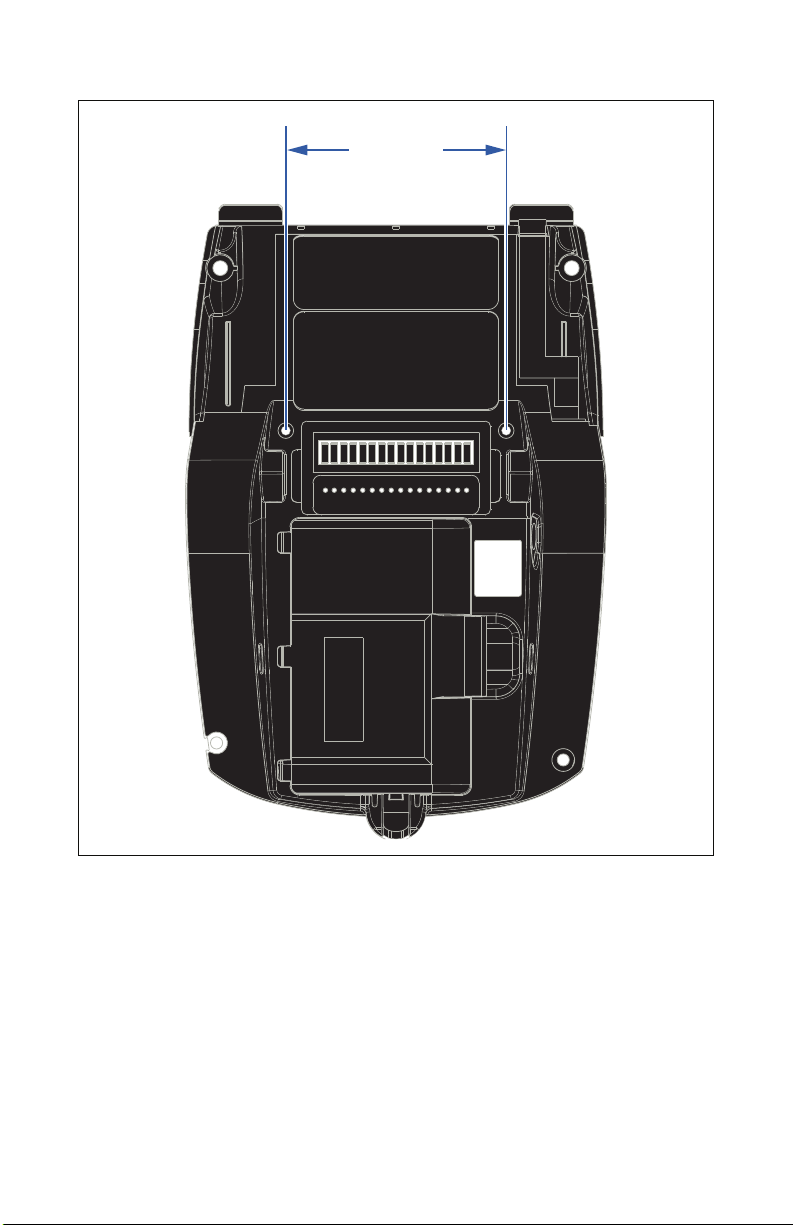
圖 42
• ZQ
620 固定孔尺寸
58.928 公釐
58.928 mm
(2.32 英吋)
(2.32 in.)
在以上指示的位置使用兩顆 (2
ZQ
610 與
) M2.5 x 0.45
87
ZQ
620 使用者手冊
螺絲。

圖 43
• ZQ
610 尺寸
72.4 公釐
(2.85 英吋)
高度
170.9 公釐
(6.73 英吋)
91.4 公釐
(3.5 英吋)
寬度 長度
88
ZQ
610 與
ZQ
620 使用者手冊

圖 44
• ZQ
610 固定孔尺寸
58.928 mm
58.928 公釐
(2.32 英吋)
(2.32 in.)
在以上指示的位置使用兩顆 (2
ZQ
610 與
) M2.5 x 0.45
89
ZQ
620 使用者手冊
螺絲。

ZQ6
配件
零件編號 說明
P
1031365-006 套件
P
1031365-018 套件
P
1031365-019 套件
P
1031365-022 套件
P
1031365-024 套件
P
1031365-027 套件
P
1031365-028 套件
P
1031365-029 套件
P
1031365-033 套件
P
1031365-038 套件
P
1031365-044 套件
P
1031365-045 套件
P
1031365-050 套件
P
1031365-052 套件
P
1031365-053 套件
P
1031365-054 套件
P
1031365-055 套件
P
1031365-056 套件
P
1031365-057 套件
P
1031365-058 套件
P
1031365-059 套件
P
1031365-060 套件
P
1031365-061 套件
P
1031365-062 套件
P
1031365-063 套件
P
1031365-069 套件,
P
1031365-192 套件
ACC QLn
ACC QLn
ACC QLn
ACC QLn
ACC
ACC QLn
ACC QLn
ACC QLn
ACC QLn-EC
的業務部
ACC QLN-EC
ACC QLn
ACC QLN-EC4
ACC EC4
ACC QLn
ACC QLn
ACC QLn
ACC QLn PC-USB
ACC QLn
ACC QLn
ACC QLn 16
ACC QLN
ACC QLn 11
ACC QLn 序列 DEX 纜線 (
ACC QLn
ACC SC2
家的業務部
ACC QLn
220 橡膠擋門
320 橡膠擋門
/QLn
220
220320 滾筒齒輪 48P 22
行動交流配接器美式
手提帶
皮帶夾更換 (20
320 軟套 (包含肩帶
)
Acc QLn
交流配接器美式
220 軟套 (包含肩帶
壁掛固定
序列纜線 (含防拉鉗
序列纜線,6’ (含防拉鉗
序列纜線 (含防拉鉗) 至
序列纜線 (含防拉鉗
序列纜線 (含防拉鉗) 至
針腳序列纜線 (含防拉鉗) 至
/QLN
220
針腳序列纜線 (含防拉鉗) 至
序列纜線 (含防拉鉗) 至
鋰智慧型充電器,美式
)
220/320 和
系列肩帶
交流配接器美式電線 (請洽詢其他國家的業務部
I/O (15)
I/O (15)
320 橡膠擋門直流電源插座 (15
T (25)
(Type A) 電線
)
)
(Type A) 電線 (
)
) QL
配接器 (母頭
) PC-DB
MC
纜線,6’ (含防拉鉗
) RJ45 至 TELZON
LS
2208 掃描器
320 備用電池智慧型
含防拉鉗
ZQ
500 系列備用延伸電池,含
)
RJ
45
(Type A) 電線 (
9000
)
MC
MC
請洽詢其他國家
9
3000
3000
)
)
DIN)
配接器
請洽詢其他國
LED
ZQ
610 與
90
ZQ
620 使用者手冊

ZQ6
配件 (續
)
P
1031365-104 套件
P
1024458-002 帶、夾、
AC
18177-5 型號
BTRY-MPP-34MA1-
BTRY-MPP-34MAHC1-
SAC-MPP-3BCHGUS1-
SAC-MPP-6BCHUS1-
SAC-MPP-1BCHGUS1-
VAM-MPP-VHCH1-
P
1065668-008
附註
01 適用於
01 車輛配接器
•
請參閱「附錄 A」查詢資料
售」了解其他地區
01 適用於
01 3 槽電池充電器
01 雙 3 槽電池充電器
01 1 槽電池充電器
KIT、ACC、QLn
(Type A)
ACC QLn
UCLI72-4
ZQ6 和 ZQ
ZQ6
序列纜線 (含防拉鉗) 至
QLN、HC
四電池充電器 (美式電源線,請參閱「銷
)
醫療照護印表機的 3400
、交流配接器、直向、30W、含美式
HC
電線的
I/O
500 系列的 3400
mAh
mAh
纜線之其他資訊。
LS
2208 延伸掃描器
電池
電池
ZQ
610 與
91
ZQ
620 使用者手冊
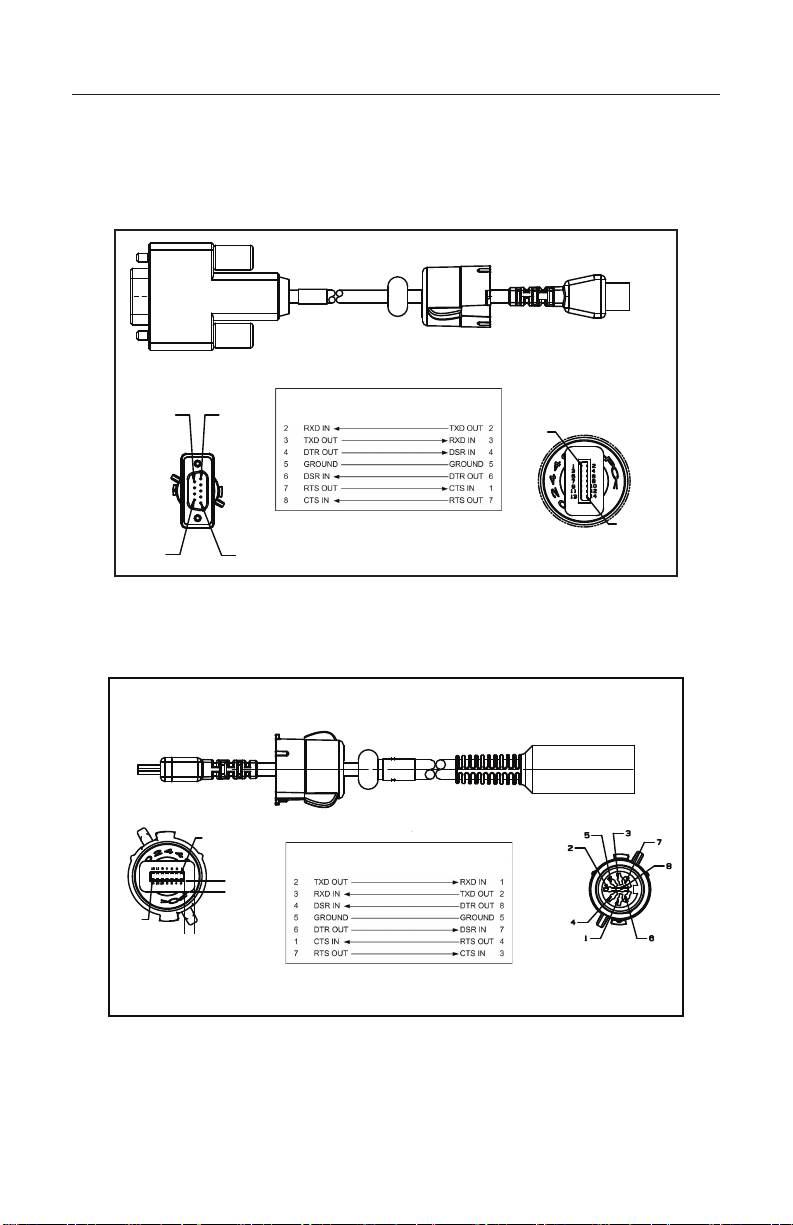
附錄
A
介面纜線
(RS-
232 纜線
零件號碼 P1031365-053;
接頭 B
DB-9 母頭
針腳 5針腳 9
針腳 6
針腳 1
主機端
DB-9 母頭
)
DB-9 至 14
(MUSB-14P-PLUG)
接腳序列
印表機端
P1027274-002
MUSB-14P-PLUG
針腳 1
零件號碼 P1031365-052;8 接腳至 14 接腳序列纜線
接頭 A
針腳 14
接頭 A
MUSB-14P-PLUG
針腳 14
接頭 B
8 接腳 DIN
針腳 1
印表機端
P1027274-002
(MUSB-14P-PLUG)
8 針腳 DIN
容器
92
ZQ
610 與
ZQ
620 使用者手冊
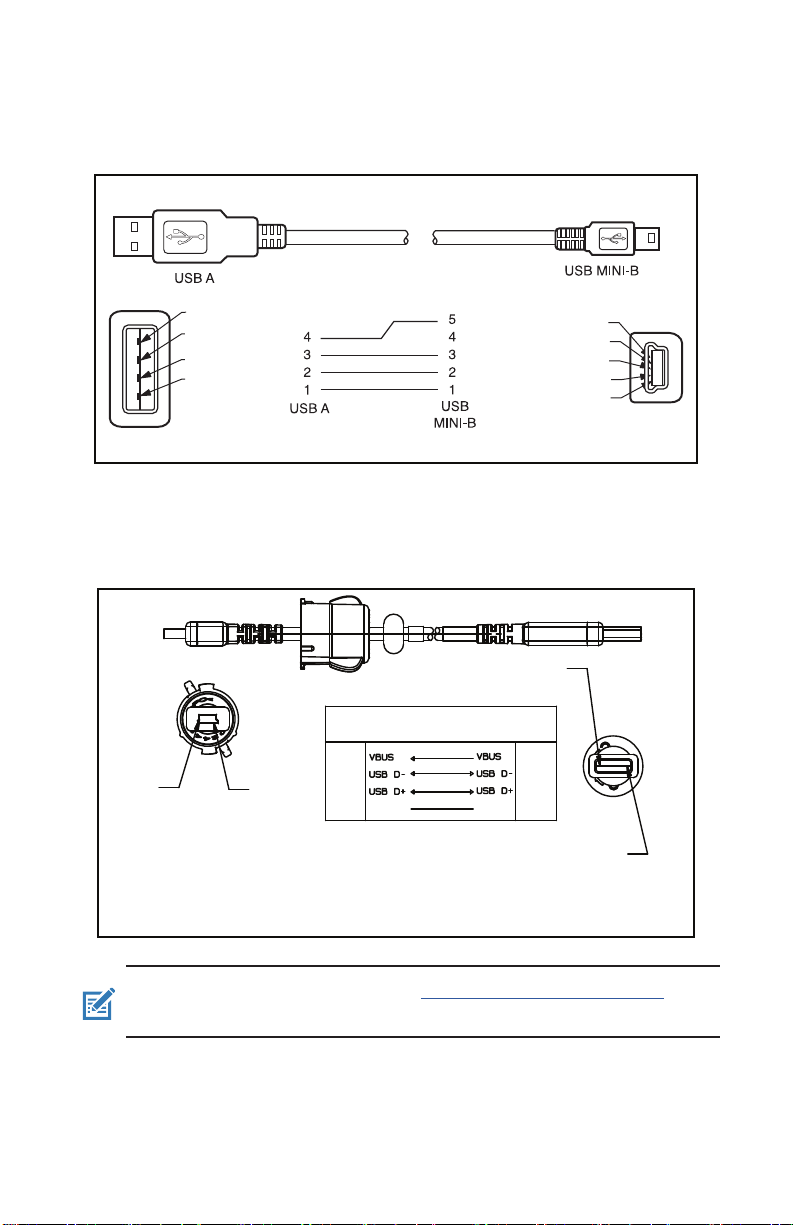
USB
纜線
零件號碼
AT
17010-1;
電路 #4 - GND
電路 #3 - D+
電路 #2 - D-
電路 #1 - VBUS
USB A 至 USB Mini B
零件號碼 P1031365-055;4 個位置的
(
有線扣
)
針腳 1
連接器 A -
4 個位置的 USB
MINI TYPE B
針腳 5
連接器 A -
4 個位置的 USB
MINI TYPE B
針腳 1
針腳 2
針腳 3
接地
針腳 5
纜線
電路 #1 - VBUS
電路 #2 - D-
電路 #3 - D+
電路 #4 - NC
電路 #5 - GND
USB Mini 至 4
針腳 4
接頭 B
4 接腳 USB
TYPE A 插頭
紅色
白色
綠色
黑色
接地
針腳 1
針腳 2
針腳 3
針腳 4
USB
接腳
針腳 1
接頭 B
4 接腳 USB
TYPE A 插頭
附註
所有
•
Zebra
Zebra
請造訪
網站,網址為:
行動印表機的介面纜線清單。
ZQ
610 與
www.zebra.com/accessories
93
ZQ
620 使用者手冊
,取得

B
附錄
紙張供給
為確保最大印表機壽命和一致的列印品質及各應用程式的效能,建議
僅使用
Zebra
製造的耗材。
優點包括:
•
一致的品質和耗材產品可靠性。
•
多種儲備和標準格式。
•
內部自訂格式設計服務。
•
大量生產能力,可滿足許多大型及小型耗材消費者的需求,包括全
球主要零售鏈。
•
符合或超過業界標準的耗材產品。
如需更多資訊,請造訪
Zebra
(www.zebra.com)
網站
,點選「產
品」標籤,或參閱本印表機附贈的光碟。
C
附錄
保養零件
除使用
清潔印表機。下列項目可用於此目的:
•
Zebra
提供的高品質耗材以外,建議您按維護一節中的規定
清潔筆 (12 枝裝):
p/n
105950-035
ZQ
610 與
94
ZQ
620 使用者手冊
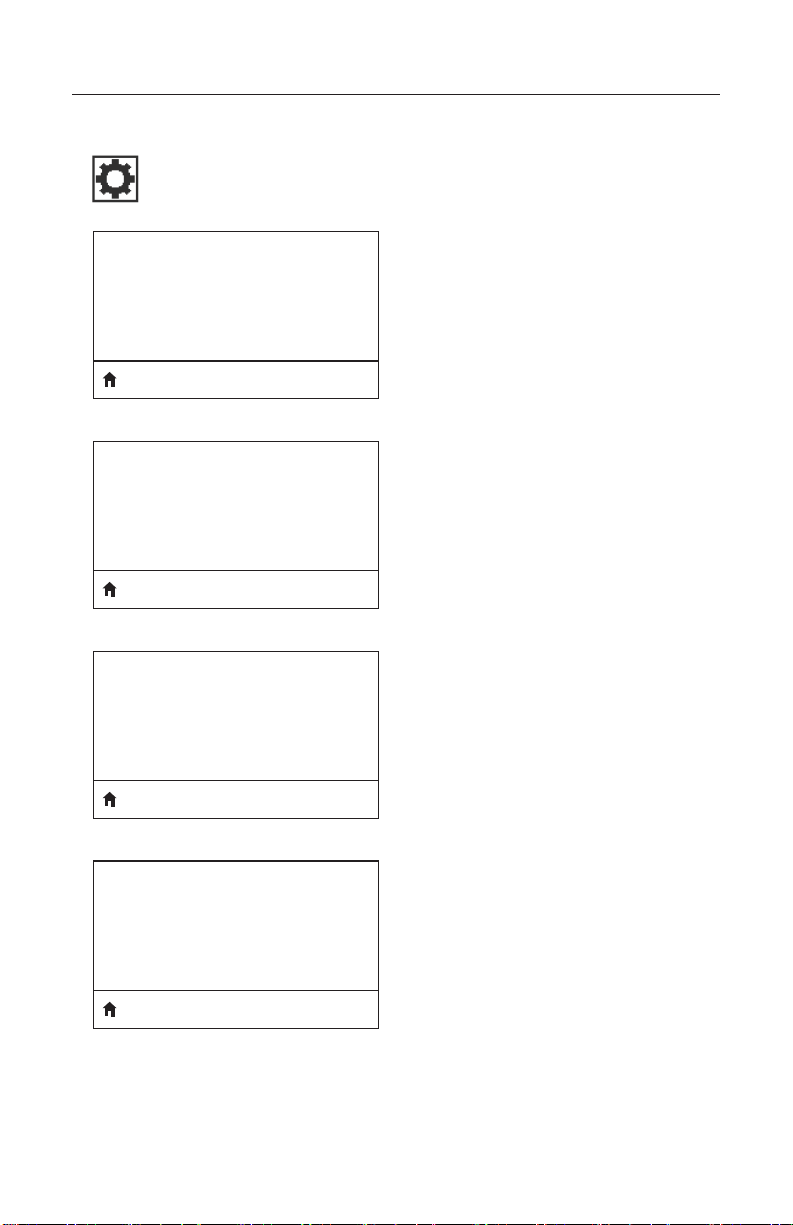
附錄
D
設定功能表
PRINT SPEED
DARKNESS
-49
4.0
將明暗度設定為足以提供良好列印品質的最
低設定值。如果色彩濃度設得太高,標籤圖
像可能會印不清楚,條碼可能無法正確掃
描,印字頭可能會提早磨損。
選擇列印標籤的速度 (以每秒的英吋數表
示)。列印速度愈慢,通常列印品質愈佳。
MEDIA TYPE
MARK
TEAR OFF
0
ZQ
610 與
選擇您使用的紙張類型。
如有需要,請在列印後調整撕紙桿上的紙
卷位置。
95
ZQ
620 使用者手冊
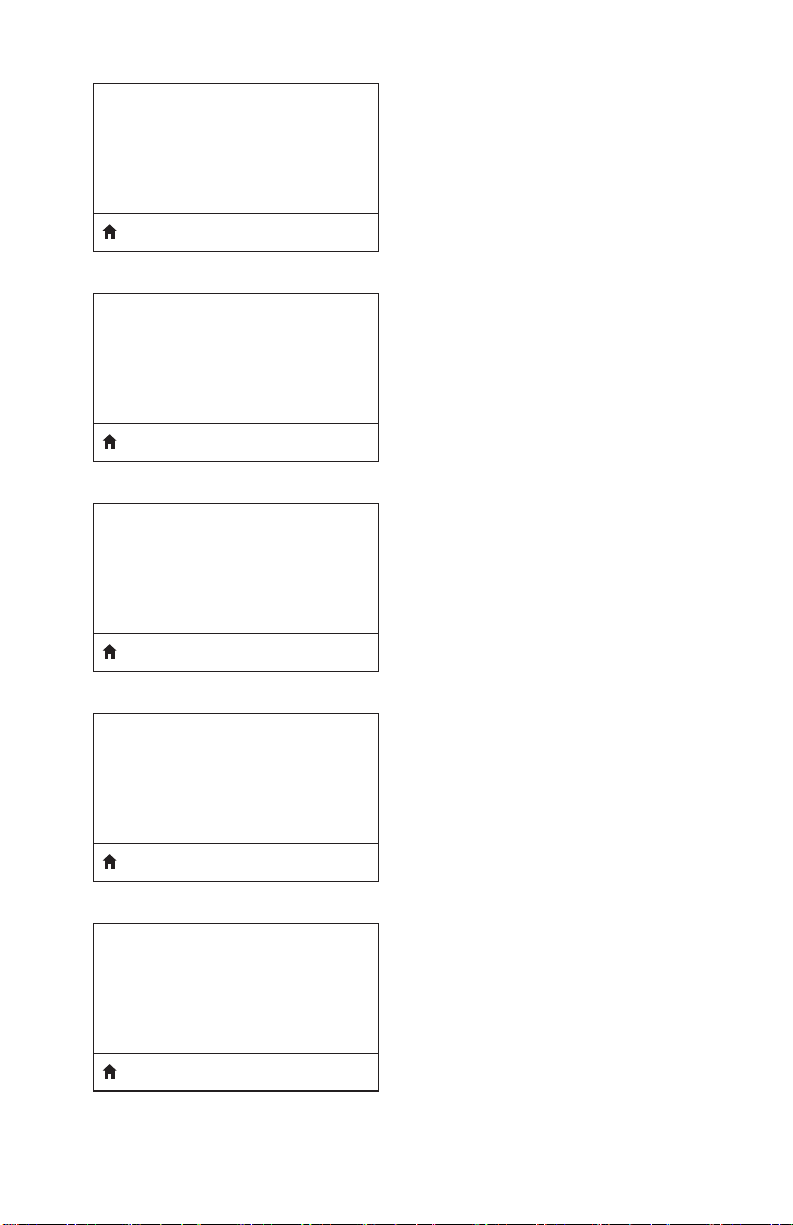
PRINT WIDTH
576
PRINT MODE
REWIND
LABEL TOP
0
指定使用中標籤的寬度。預設值是根據印字
DPI
頭的
值得出的印表機最大寬度。
選擇與您的印表機選項相容的列印模式。
LEFT POSITION
0
REPRINT MODE
OFF
ZQ
610 與
如有需要,平行移動標籤上的列印位置。
正數將影像的左邊界向標籤中心依選擇的
點數移動,負數將影像的左邊界向標籤左
邊界移動。
若已啟動重印模式,您就可以發出某些指
令,或按下按鍵鍵盤上的「向下鍵」,來再
次列印上一張印出的標籤。
96
ZQ
620 使用者手冊

LABEL LENGTH MAX
39
LANGUAGE
ENGLISH
將最大標籤長度設定為比實際標籤長度 (再
加上內部標籤間隙) 至少多上 1.0 英吋 (25.4
公釐)。如果所設定的值小於標籤長度,印
表機會假設所裝入的是連續型耗材,且印表
機無法進行校正。
如有需要,可更改印表機顯示的語言。
•
附註
這個參數選項以語言的
實際字體顯示,便於您找到您
看得懂的語言。
ZQ
610 與
97
ZQ
620 使用者手冊

工具功能表
PRINT INFORMATION
SETTINGS
BACKLIGHT TIMEOUT
10
POWER UP ACTION
NO MOTION
PRINT
印出印表機組態標籤、感應器設定檔、條碼
資訊、字型資訊、圖像、格式、雙按鍵報
告,以及網路設定。
LCD
設定
背光照明持續時間的秒數。
設定印表機在開機流程期間採取的行動,例
如無行動、校準等等。
HEAD CLOSE ACTION
FEED
LOAD DEFAULTS
FACTORY
ZQ
610 與
設定印表機在您關閉印字頭時採取的行動,
例如送紙、校準等等。
98
ZQ
620 使用者手冊
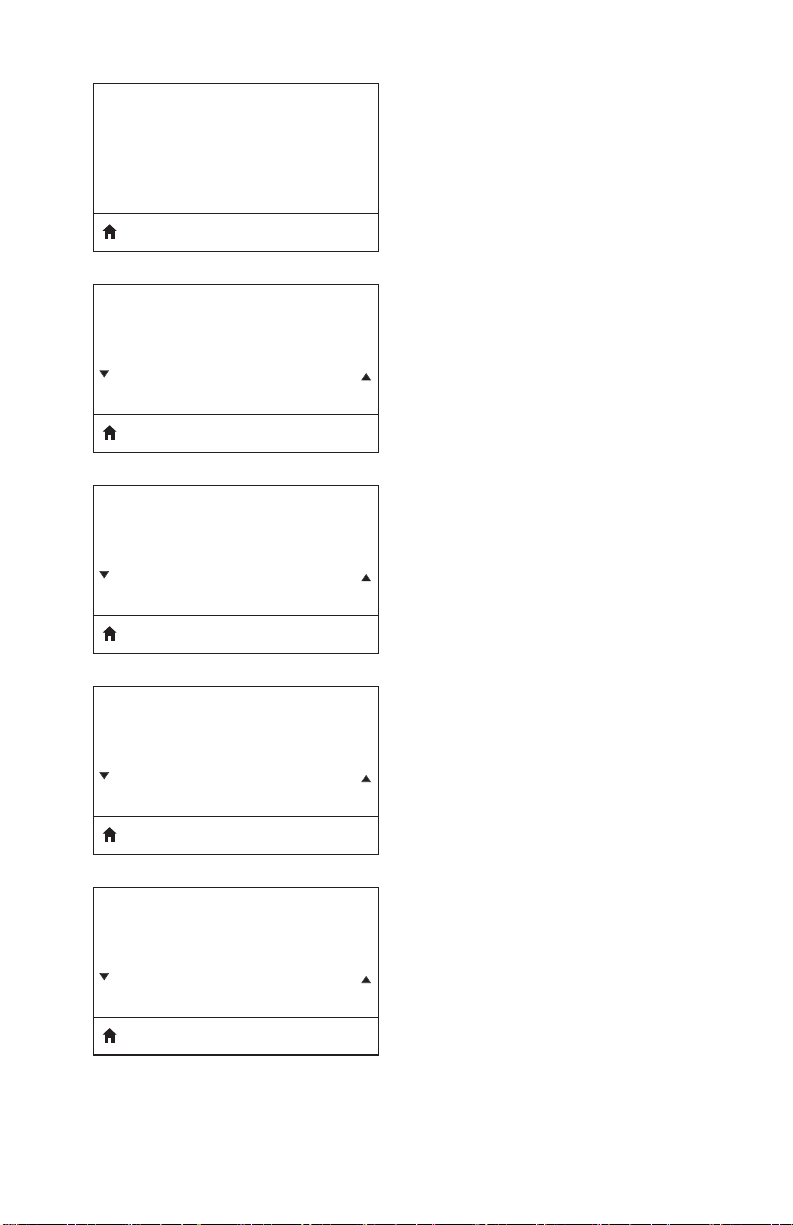
LABEL LENGTH CAL
DIAGNOSTIC MODE
ENABLED
ZBI ENABLED?
NO
利用這個診斷工具引發印表機輸出機器收到
的所有資料的十六進位值。
此功能表項目表示是否已在您的印表機上
Zebra Basic Interpreter (ZBI 2.0TM)
啟用
選項。
PASSWORD PROTECT
SELECTED
PRINT TEST FORMAT
DARKNESS
ZQ
610 與
在逐漸調暗模式中執行列印測試。
99
ZQ
620 使用者手冊
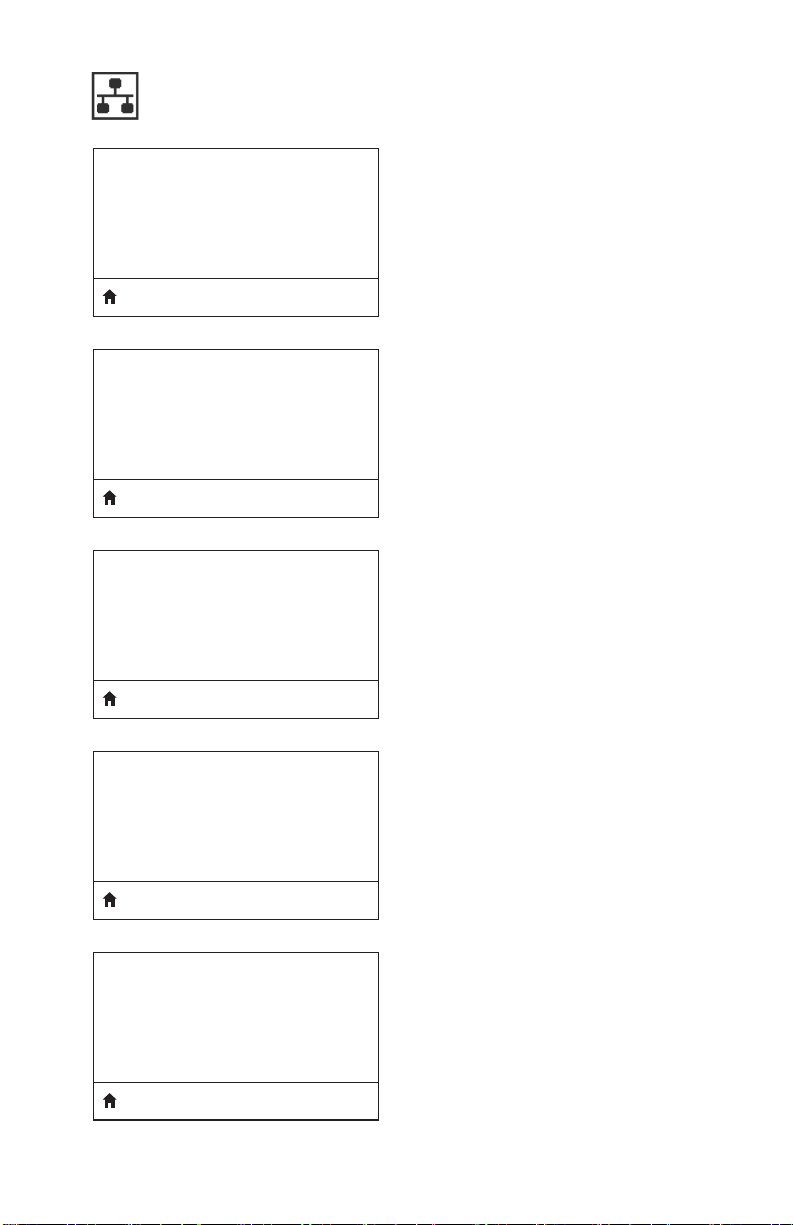
網路功能表
ACTIVE PRINT SERVER
NONE
PRIMARY NETWORK
WIRELESS
通知使用者目前有一個使用中的伺服器。一
次只能安裝一個列印伺服器,因此已安裝的
列印伺服器就是使用中的伺服器。
將網路正在使用的情況通知使用者。
WLAN IP ADDRESS
0.0.0.0
WLAN SUBNET MASK
255.255.255.0
WLAN GATEWAY
0.0.0.0
查看印表機的
加以變更。
WLAN
查看
變更。
WLAN
查看
變更。
WLAN IP
位址,如有需要可
子網路遮罩,如有需要可加以
的預設閘道,如有需要可加以
ZQ
610 與
100
ZQ
620 使用者手冊
